Cara Membuat Toko Online Facebook 2021 Menggunakan Shopify
Cara Membuat Toko Online Facebook 2021 Menggunakan Shopify - Hallo Sobat PapAffan - Seputar Dunia Teknologi Internet Dan Social Media, Pada Artikel yang anda baca kali ini dengan judul Cara Membuat Toko Online Facebook 2021 Menggunakan Shopify, kami telah mempersiapkan artikel ini dengan baik untuk anda baca dan ambil informasi didalamnya. mudah-mudahan isi postingan Artikel Artikel, yang kami tulis ini dapat anda pahami.
Judul : Cara Membuat Toko Online Facebook 2021 Menggunakan Shopify
link : Cara Membuat Toko Online Facebook 2021 Menggunakan Shopify
Cara Membuat Toko Online Facebook 2021 Menggunakan Shopify
 |
| ilustrasi ; subursetya.com |
Saya Harap Anda telah membaca postingan saya sebelumnya, jika belum silahkan "klik disini" untuk membacanya.Hubungannya adalah setelah Anda memahami Algoritma Facebook, saatnya Anda membuat Toko Online Facebook untuk memasarkan produk yang ingin Anda Jual.
Facebook adalah jejaring sosial terbesar di dunia, dengan lebih dari 1,70 miliar orang masuk setiap hari untuk menghabiskan rata-rata 58,5 menit di platform.
Jika Anda menjual produk secara online dan Anda tidak memiliki toko Facebook, Anda kehilangan peluang besar.
Fitur toko Facebook tidak hanya tersedia untuk penjual besar - siapa pun dapat ikut serta. Untuk pemilik toko e-niaga, ini adalah salah satu cara paling mudah dalam menggunakan pemasaran media sosial. Selain itu, Facebook sekarang memungkinkan Anda menyiapkan toko yang dioptimalkan untuk seluler agar orang-orang dapat mengaksesnya di Facebook dan Instagram.
Fitur barunya, yang disebut Toko Facebook, memudahkan pengguna untuk menemukan, menelusuri, dan membeli produk Anda di platform yang mereka gunakan setiap hari untuk menikmati pengalaman baru.
Di artikel ini, Anda akan mempelajari semua yang perlu Anda ketahui tentang fitur Toko Facebook yang baru. Kami kemudian akan menunjukkan kepada Anda cara membuat toko Facebook dan cara mengintegrasikan toko Shopify Anda dengan Facebook. Selain itu, pastikan Anda bertahan sampai akhir untuk mempelajari cara menandai produk Anda di postingan Facebook.
Apa Itu Toko Facebook?
Toko Facebook adalah fitur yang baru-baru ini diperkenalkan yang bertujuan untuk meredakan gangguan yang disebabkan oleh pandemi COVID-19. Ini memungkinkan Anda untuk memperlihatkan produk Anda di halaman Facebook dan profil Instagram Anda dengan cara yang menawarkan pengalaman belanja asli.
Toko Facebook memberi Anda kemampuan untuk membuat koleksi khusus dengan mengelompokkan item dari inventaris Anda, sehingga memudahkan pelanggan untuk menemukan produk Anda.
Selain itu, Anda dapat menghadirkan merek dan etalase yang berbeda dengan menyesuaikan tata letak dan warna toko Facebook Anda. Dengan gambar layar penuh dan desain yang dapat disesuaikan, Toko Facebook memungkinkan Anda membuat identitas merek di Facebook dan Instagram.
Bisnis kecil biasanya kesulitan untuk memindahkan bisnisnya ke online, dan saat ini, banyak dari mereka yang mengkhawatirkan keadaan etalase mereka.
Karena orang-orang diperintahkan untuk tinggal di rumah, mereka mengalami kesulitan untuk tetap terbuka dan menghasilkan cukup uang untuk bertahan dalam bisnis.
Dengan Toko Facebook, pengecer kecil memiliki kesempatan untuk mengatasi badai COVID-19 dan mendapatkan lebih banyak pelanggan daripada sebelumnya.
Setelah menggunakan Toko Facebook, pelanggan dapat mengakses toko Anda dan melihat koleksi Anda dari halaman bisnis Facebook, profil Instagram, atau Story Instagram Anda.
Dan seperti saat Anda berada di toko ritel dan menawarkan dukungan kepada calon pelanggan, Anda akan dapat terhubung dengan orang-orang melalui Messenger, WhatsApp, atau Instagram Direct untuk menjawab pertanyaan, memberikan pembaruan pelacakan, dan banyak lagi.
Facebook juga mengatakan bahwa di masa depan pelanggan akan dapat melihat toko Facebook bisnis dan membeli produk langsung dalam obrolan di saluran komunikasi tersebut. Artinya, Anda akan mendapatkan lebih banyak peluang untuk melakukan penjualan melalui upselling dan cross-selling.
Toko Facebook untuk Pengguna Shopify
Shopify telah bekerja sama dengan Facebook sejak 2015 untuk memberi penjual solusi perdagangan multi-channel terbaik. Sekarang perusahaan tersebut telah bermitra dengan Facebook untuk menghadirkan pengalaman belanja baru yang memprioritaskan perangkat seluler ke pedagang Shopify.
Inilah yang dapat Anda harapkan: Jika Anda sudah menjual produk di Shopify, Toko Facebook akan tersedia untuk Anda sebagai tempat penjualan tambahan dan Anda akan dapat menggunakannya untuk membuat etalase bermerek di Facebook bahkan Instagram.
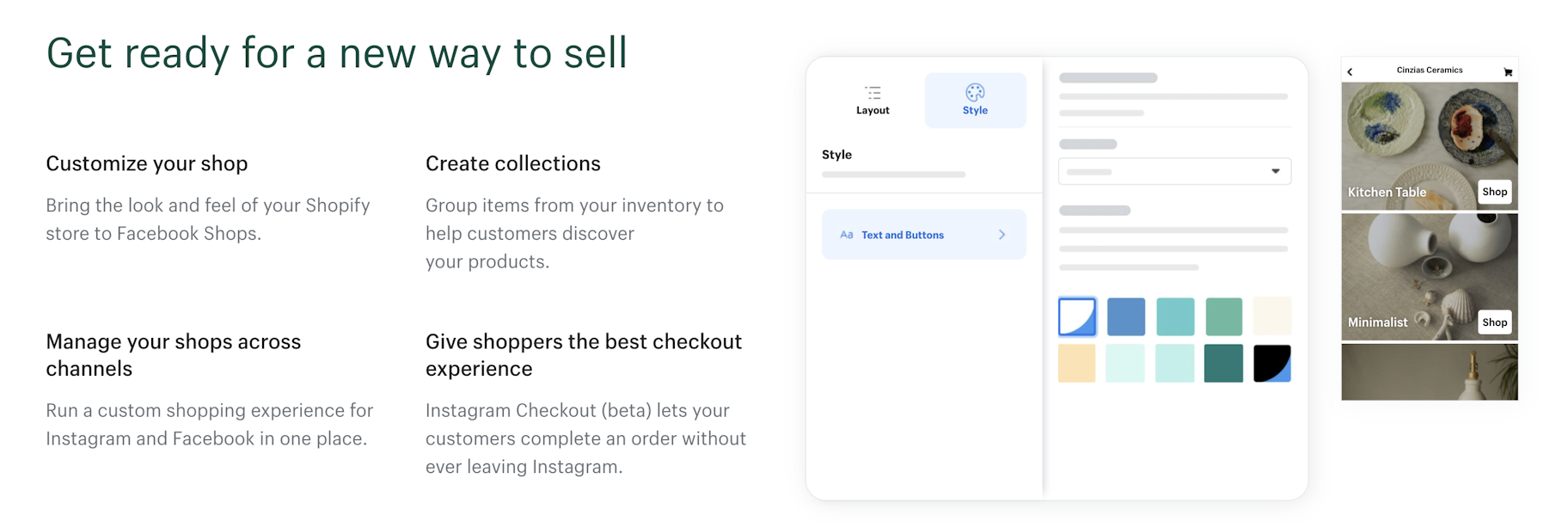
Bagaimana Cara Membuat Toko Facebook?
Sebelum Toko Facebook yang kami maksud ini, satu-satunya cara untuk membuat etalase Facebook adalah dengan menggunakan tab "Toko" di Halaman Facebook Anda.
Meskipun sejumlah kecil bisnis yang menggunakan tab Toko Facebook akan bermigrasi ke Toko Facebook, sebagian besar masih perlu menunggu peluncuran global. Artinya, jika Anda berbasis di negara di mana fitur Facebook lambat untuk dijangkau, Anda harus mengambil cara sederhana untuk mendirikan toko Facebook.
Fitur Shop adalah tab yang dapat Anda konfigurasikan di halaman Facebook Anda untuk mempromosikan dan menjual produk Anda langsung ke pengguna Facebook di platform itu sendiri.
Berikut adalah contoh tampilan Toko Facebook dengan integrasi menggunakan Shopify:
Saat pengguna Facebook mengklik suatu produk, mereka akan melihat halaman produk yang diperluas. Di halaman ini, mereka dapat melihat gambar dan video produk, dan membaca deskripsi produk.
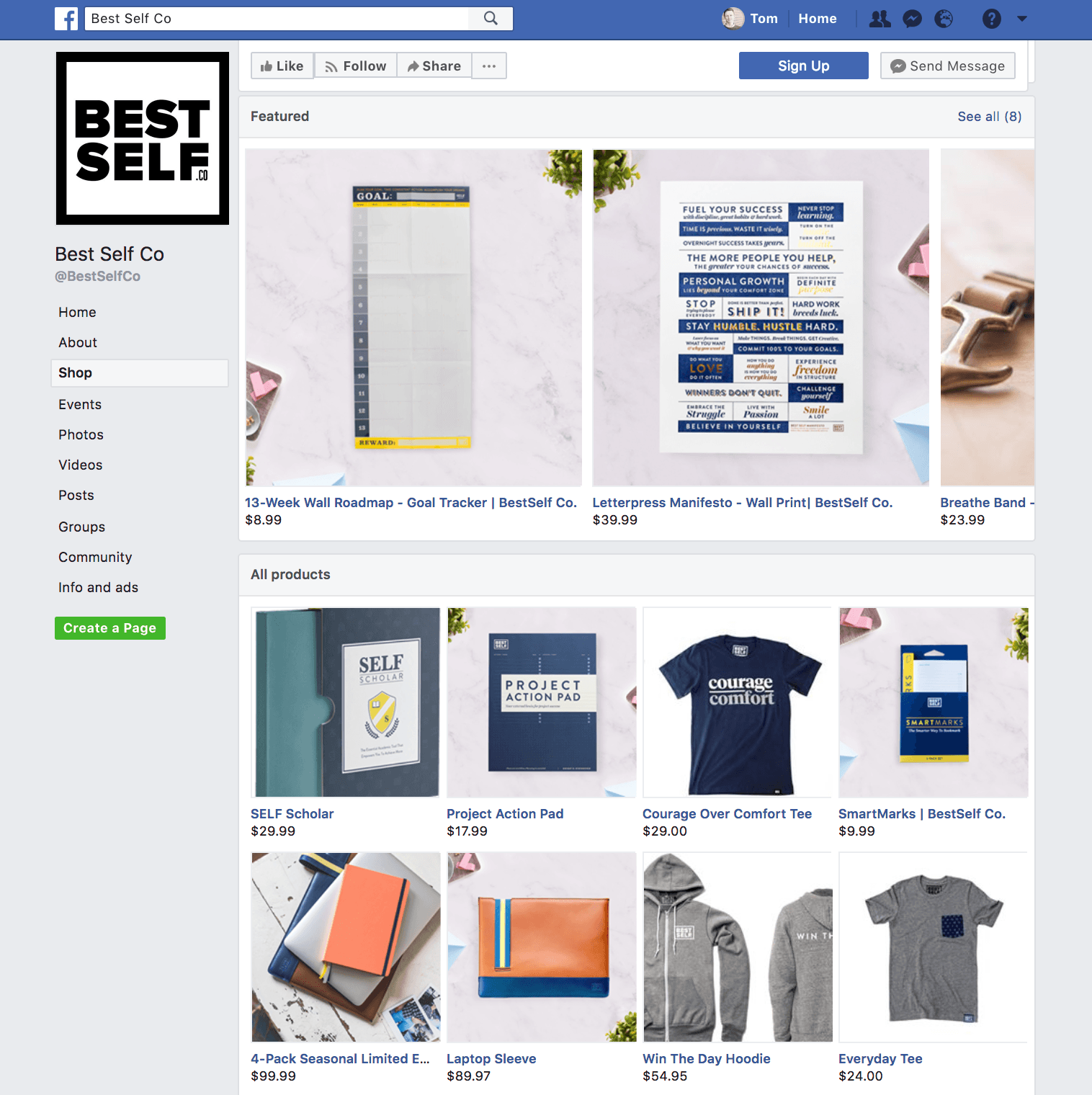
Apa Manfaat Toko Facebook?
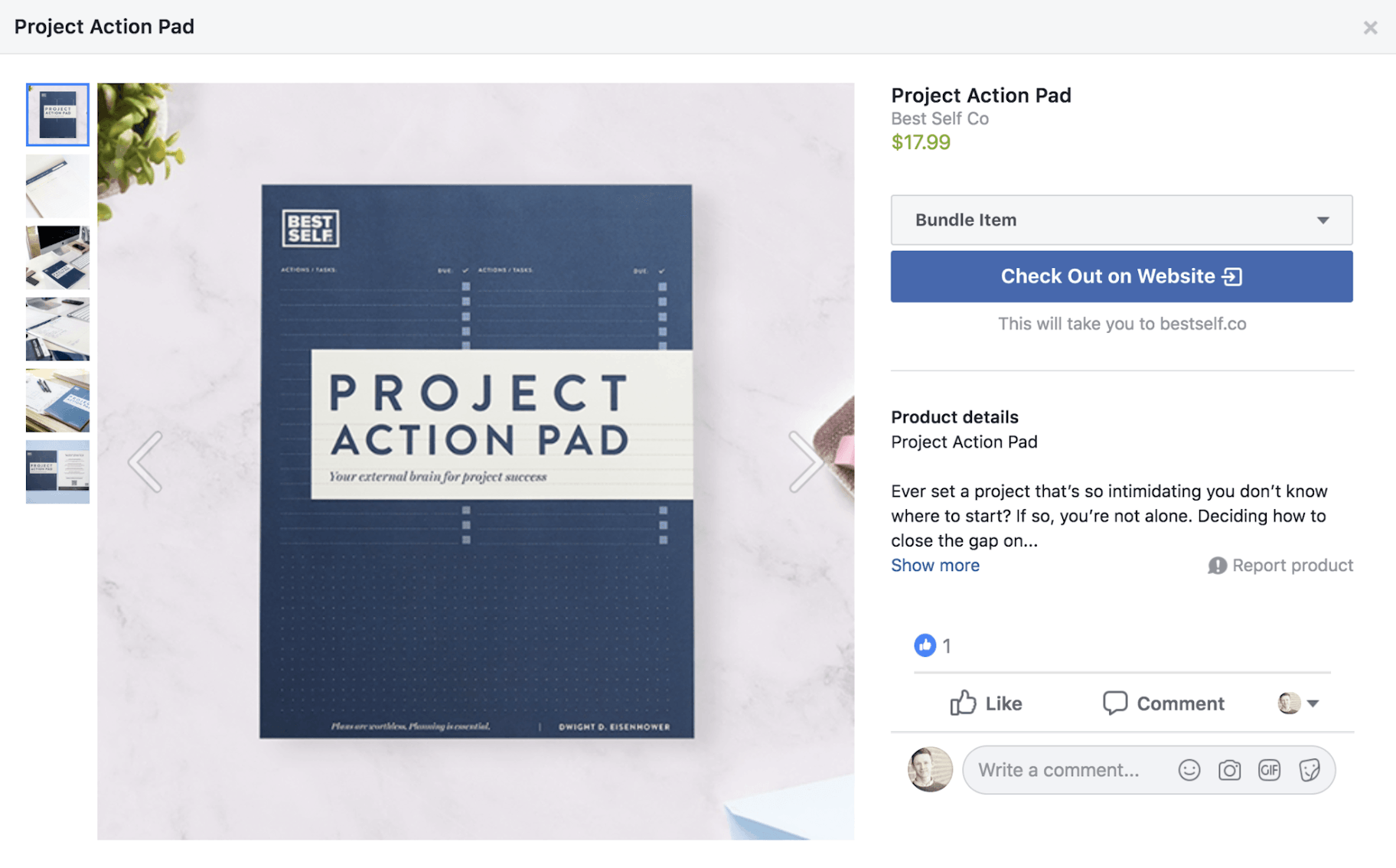
Apa Manfaat Toko Facebook?
Sebelum kita melihat cara membuat toko Facebook, penting untuk memahami secara pasti bagaimana toko Facebook dapat membantu Anda mengembangkan bisnis e-niaga.
Berikut adalah tiga manfaat utama memiliki toko Facebook, tradisional atau yang mengutamakan seluler:
1. Anda Dapat Menandai Produk Anda di Posting Facebook untuk Meningkatkan Penjualan
Setelah Anda menyiapkan toko Facebook, Anda akan dapat mulai menandai produk apa pun yang ditampilkan di gambar Anda. Ini memastikan bahwa setiap orang yang melihat posting Anda akan mengetahui produk yang Anda miliki. Dalam contoh di bawah dari Nike, Anda dapat melihat thumbnail cantuman produk di bawah judul "Produk yang ditampilkan".
Selain itu, perhatikan bagaimana setiap produk pada gambar memiliki ikon label harga? Saat pengguna mengarahkan mouse ke atas ikon, informasi produk ditampilkan. Inilah bagian terbaiknya: Setelah Anda menyiapkan toko Facebook, menandai produk dalam postingan menjadi cepat dan mudah. Lebih lanjut tentang itu sebentar lagi.
2. Anda Dapat Memanfaatkan Keterlibatan Sosial Facebook
Orang-orang nongkrong di Facebook. Ingat, rata-rata pengguna harian menghabiskan hampir satu jam di platform setiap hari. Dengan menggunakan Toko Facebook atau menambahkan tab Toko Facebook ke halaman Anda, Anda dapat memanfaatkan cara pengguna terlibat di Facebook.
Tidak seperti situs web Anda, ketika orang melihat produk Anda di toko Facebook Anda, mereka dapat menyukai, menyimpannya untuk nanti, membagikannya dengan teman, atau meninggalkan komentar untuk mengajukan pertanyaan atau membagikan pemikiran mereka.
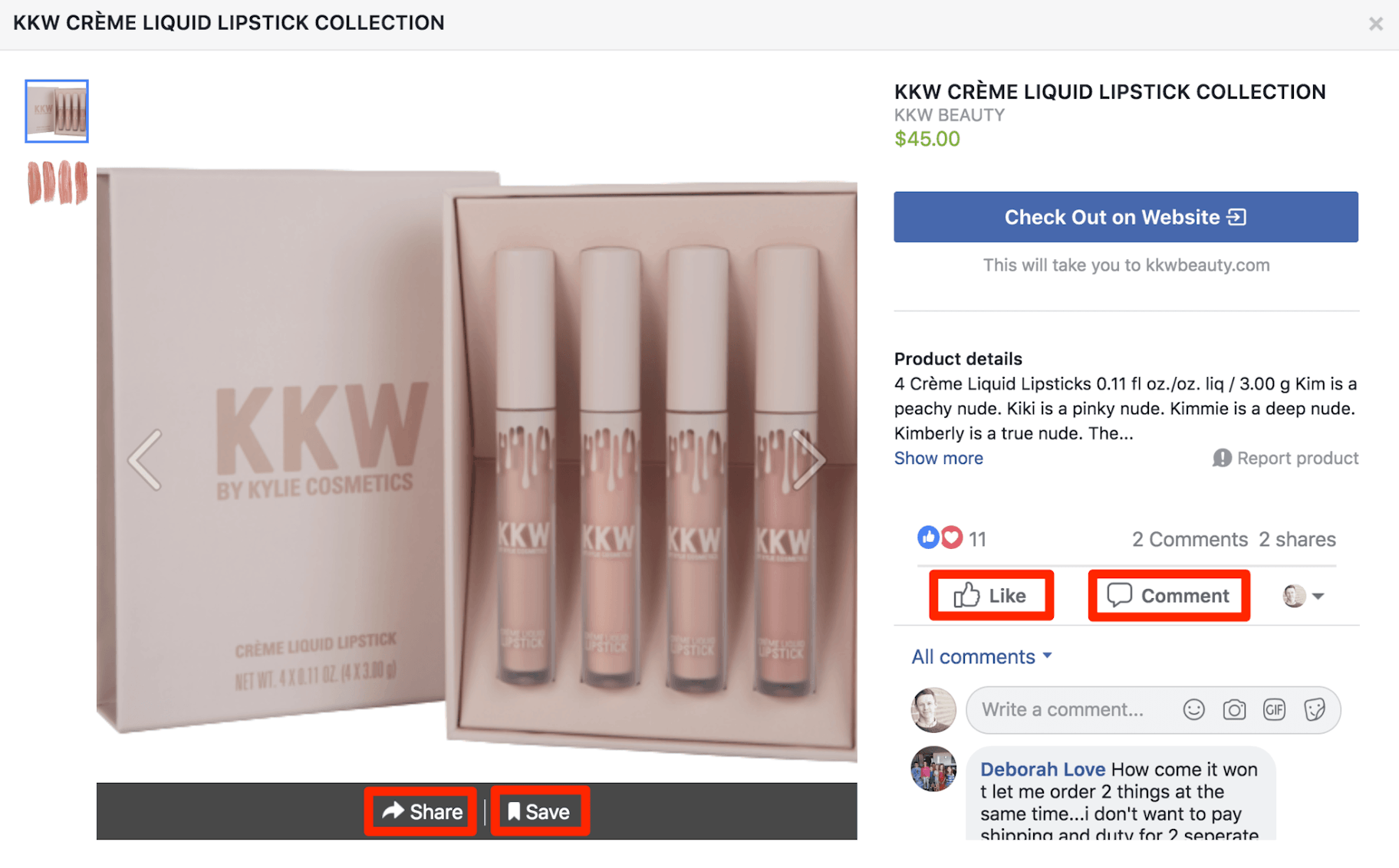
Selain itu, jika Anda berada di AS dan pembayaran telah diaktifkan, pelanggan dapat melakukan pemesanan tanpa harus meninggalkan platform.
Setiap tindakan ini akan membantu memaparkan merek Anda kepada orang-orang baru dengan cara terbaik - melalui seorang teman. Keterlibatan ini berfungsi sebagai bentuk bukti sosial yang kuat - artinya orang-orang sangat dipengaruhi oleh opini dan tindakan orang lain.
3. Toko Facebook Dapat Membantu Mengurangi Kesulitan Dalam Proses Penjualan
Anda ingin mempermudah orang untuk membeli produk Anda. Semakin banyak "kesusahan" yang Anda buat bagi pelanggan, semakin besar kemungkinan mereka akan menyerah atau terganggu dan tidak menyelesaikan pembelian mereka.
Sederhananya, toko Facebook membuat hidup lebih mudah bagi pengguna Facebook. Mereka dapat menjelajahi produk Anda di jendela yang sama yang mereka gunakan untuk mengobrol dengan teman. Plus, mereka dapat menambahkan produk ke keranjang mereka dan kemudian memeriksa di platform, atau menuju ke situs web Anda untuk menyelesaikan pembelian produk Anda.
Memiliki Masalah Dengan Membuat Toko Facebook Sebelumnya?
Meskipun Anda dapat mengakses fitur tab Facebook Shop, Facebook hanya menyediakan layanan keranjang belanja dan checkout untuk penjual di Amerika.
Dan sekali lagi, kami tidak tahu kapan negara lain dapat mengharapkan akses ke fitur ini.
Namun, jangan khawatir. Jika Anda tidak berbasis di USA, Anda masih dapat menggunakan toko Facebook sebagai tempat penjualan untuk memikat pelanggan baru dan mengirim mereka ke situs web Anda untuk melihat-lihat dengan menggunakan tombok checkout, "Lihat di Situs".
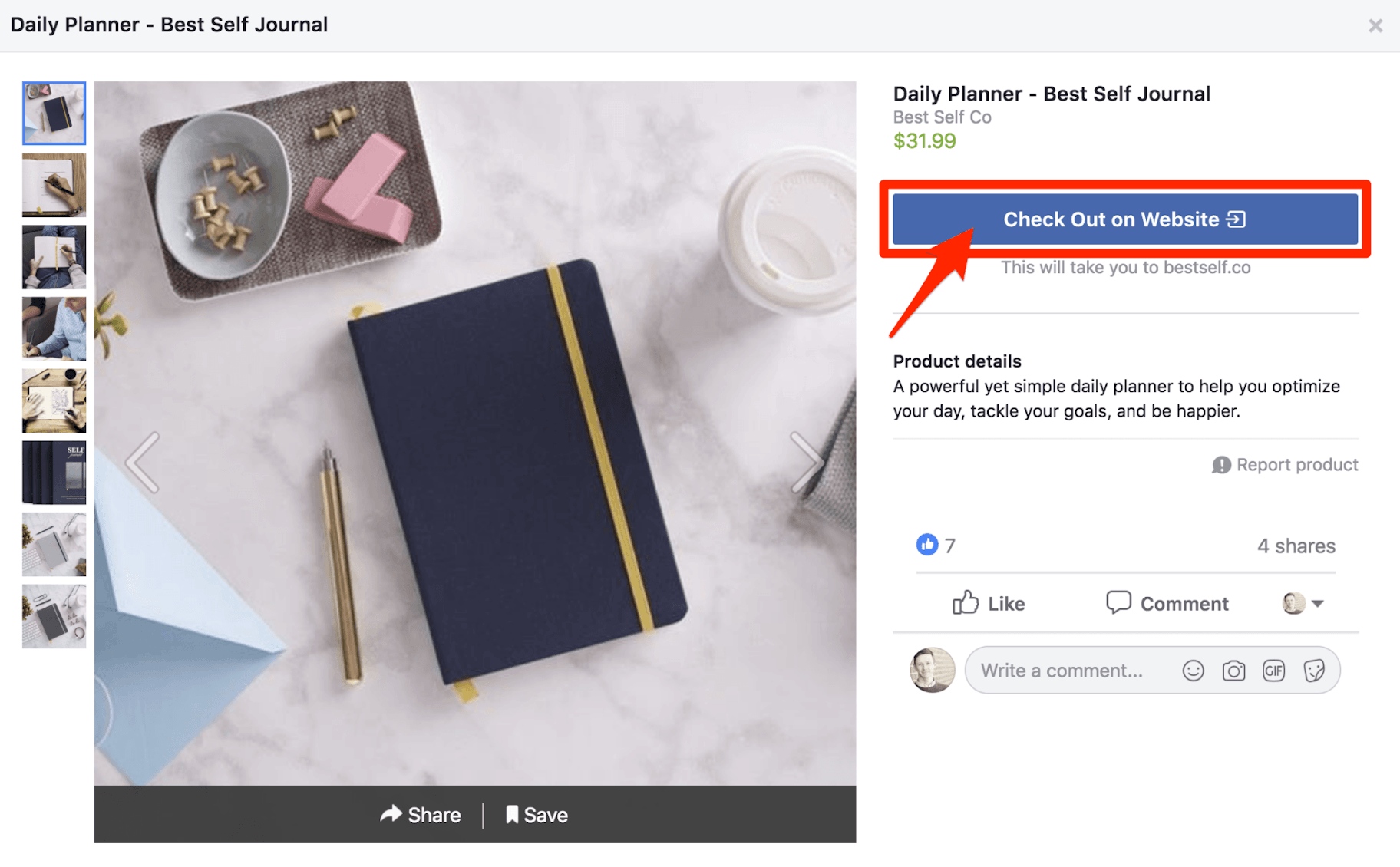
Oke, sekarang mari kita lihat cara menyiapkan toko Facebook dengan Shopify. Kemudian, kita akan melihat cara membuat toko Facebook mandiri menggunakan tab Toko di halaman Facebook.
Cara Mengatur Toko Facebook dengan Shopify
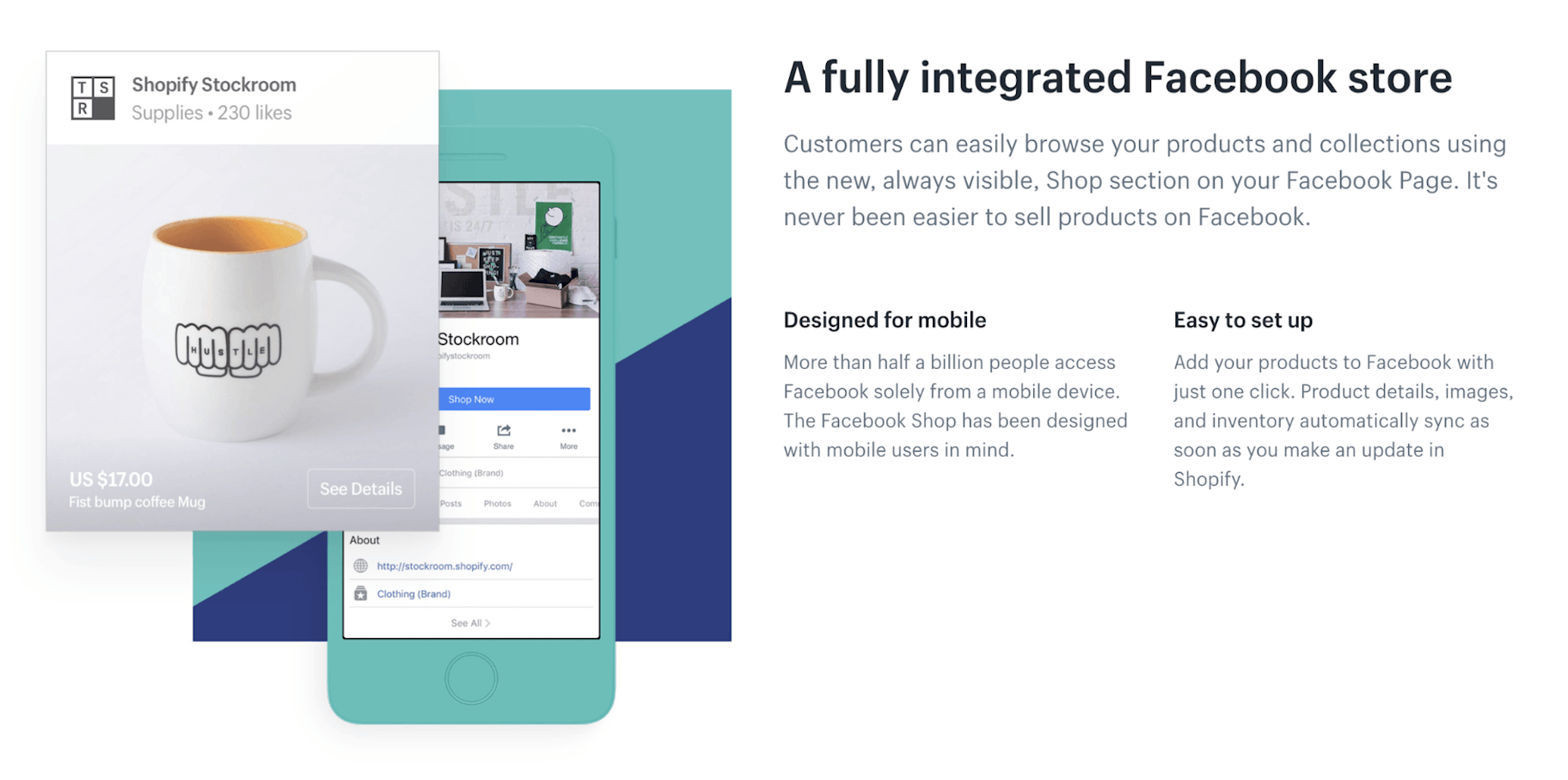 Langkah 1: Buat Toko Shopify Anda
Langkah 1: Buat Toko Shopify Anda
Jika Anda belum memiliki toko Shopify, buka Shopify.com dan buat akun.
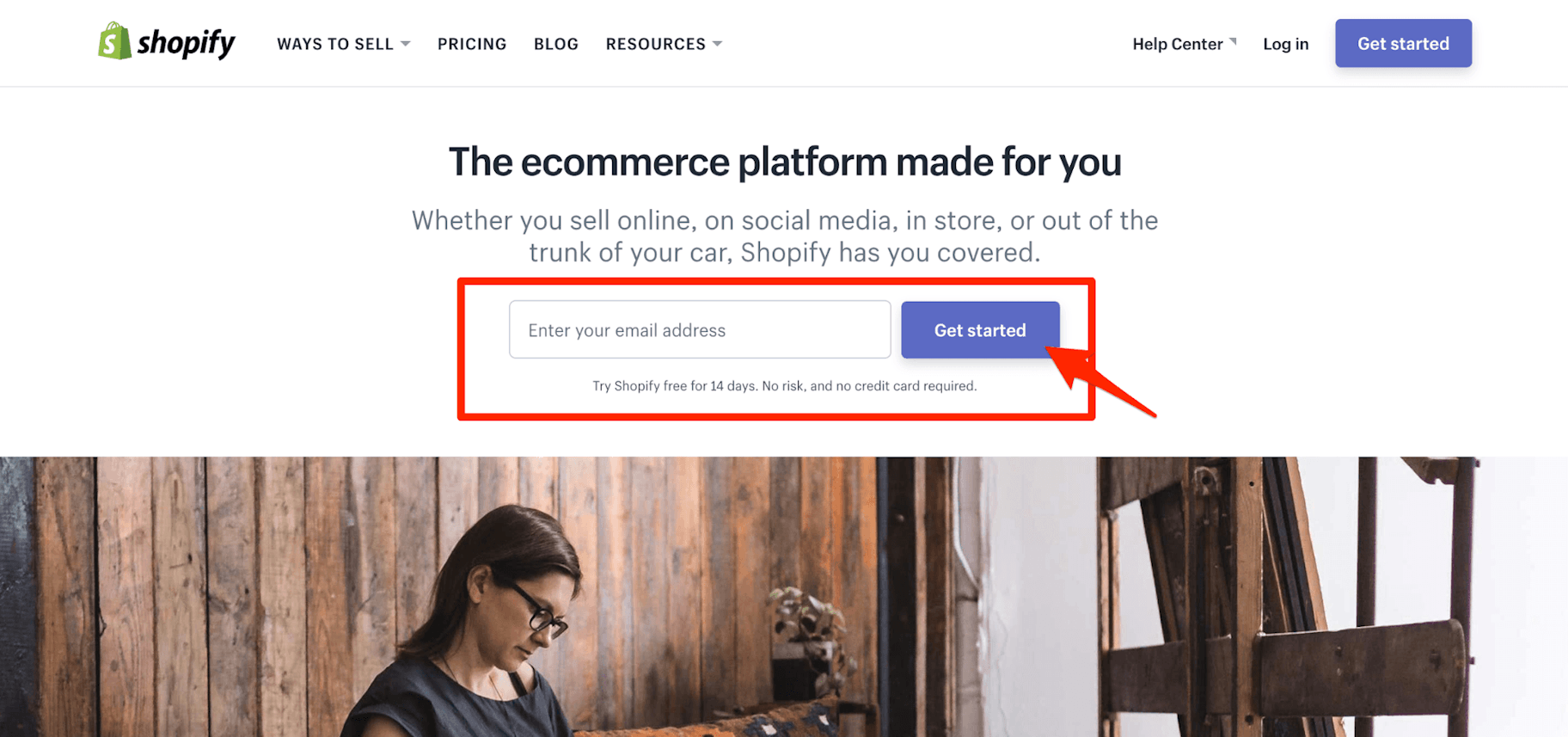
Shopify menawarkan uji coba gratis selama 14 hari, sehingga Anda dapat mengujinya sebelum melakukannya. Namun, untuk membuat toko Facebook, Anda harus mendaftar ke salah satu paket Shopify, yang mulai dari $ 29 per bulan. Setelah selesai, Anda akan diarahkan ke dasbor Shopify baru - alias pusat komando e-niaga masa depan Anda:
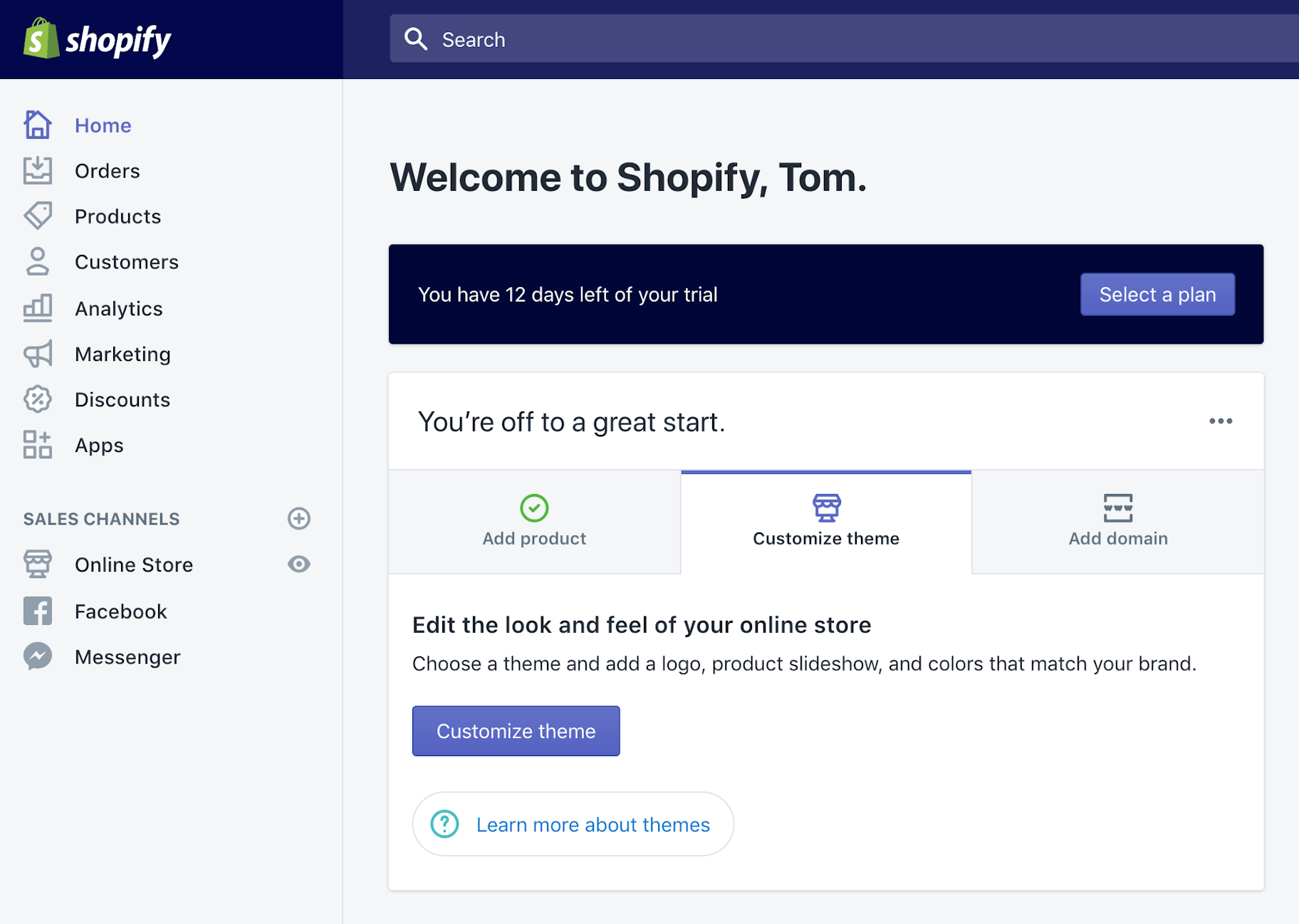 Pada titik ini, Shopify akan meminta Anda untuk menambahkan produk, menyesuaikan tema dan menambahkan nama domain.
Yang terbaik adalah menyiapkan toko Anda sekarang, untuk bantuan lebih lanjut lihat:
Pada titik ini, Shopify akan meminta Anda untuk menambahkan produk, menyesuaikan tema dan menambahkan nama domain.
Yang terbaik adalah menyiapkan toko Anda sekarang, untuk bantuan lebih lanjut lihat:
Cara Menyiapkan Toko Shopify Anda. Selain itu, jika Anda belum memiliki halaman Facebook untuk bisnis Anda, Anda harus menyiapkannya ter lebih dahulu sebelum dapat melanjutkan.
Langkah 2: Hubungkan Toko Shopify Anda ke Halaman Facebook Anda
Buka dasbor Shopify Anda, klik "add sales channel", lalu klik ikon tambah untuk menambahkan Facebook sebagai saluran penjualan baru.
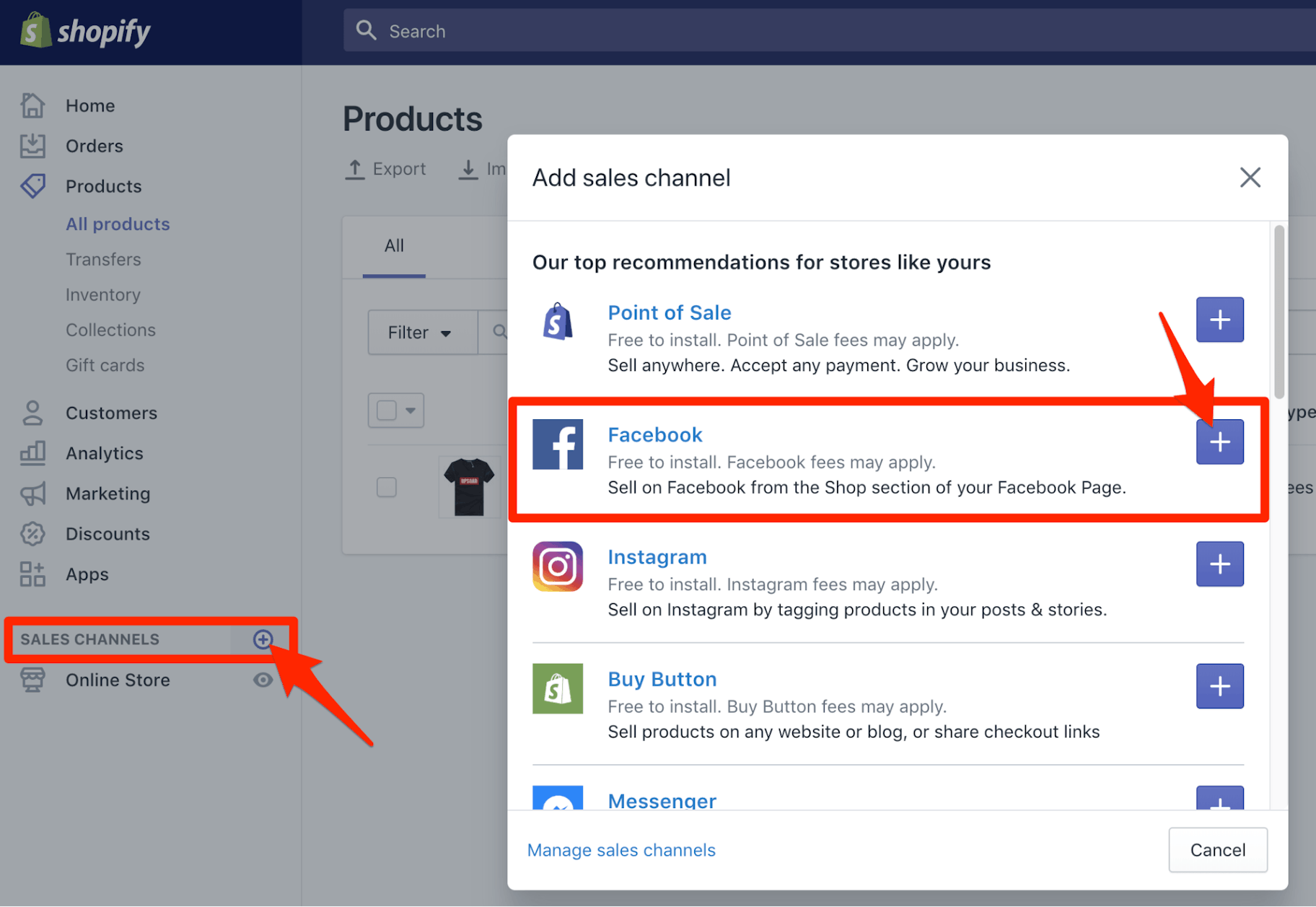
Setelah Anda selesai melakukannya, klik "Connect account" untuk menghubungkan Shopify dengan akun Facebook Anda.
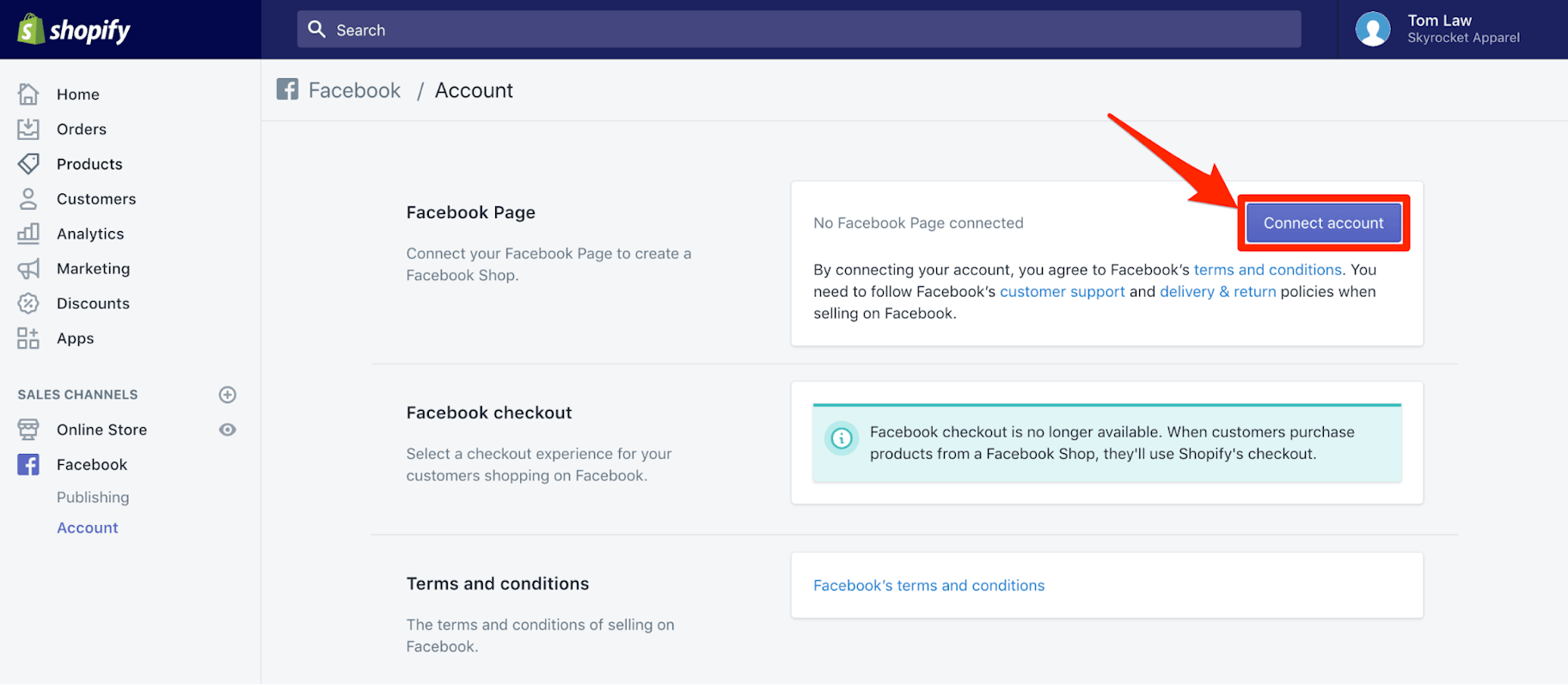
Facebook akan meminta Anda untuk mengizinkan Shopify untuk "mengelola Halaman Anda dan menerbitkan sebagai Halaman yang Anda kelola" - klik "OK" untuk melanjutkan. Selanjutnya, gunakan menu drop-down untuk memilih halaman Facebook yang Anda inginkan untuk membuat toko Facebook. Setelah Anda selesai melakukannya, klik "Connect page".
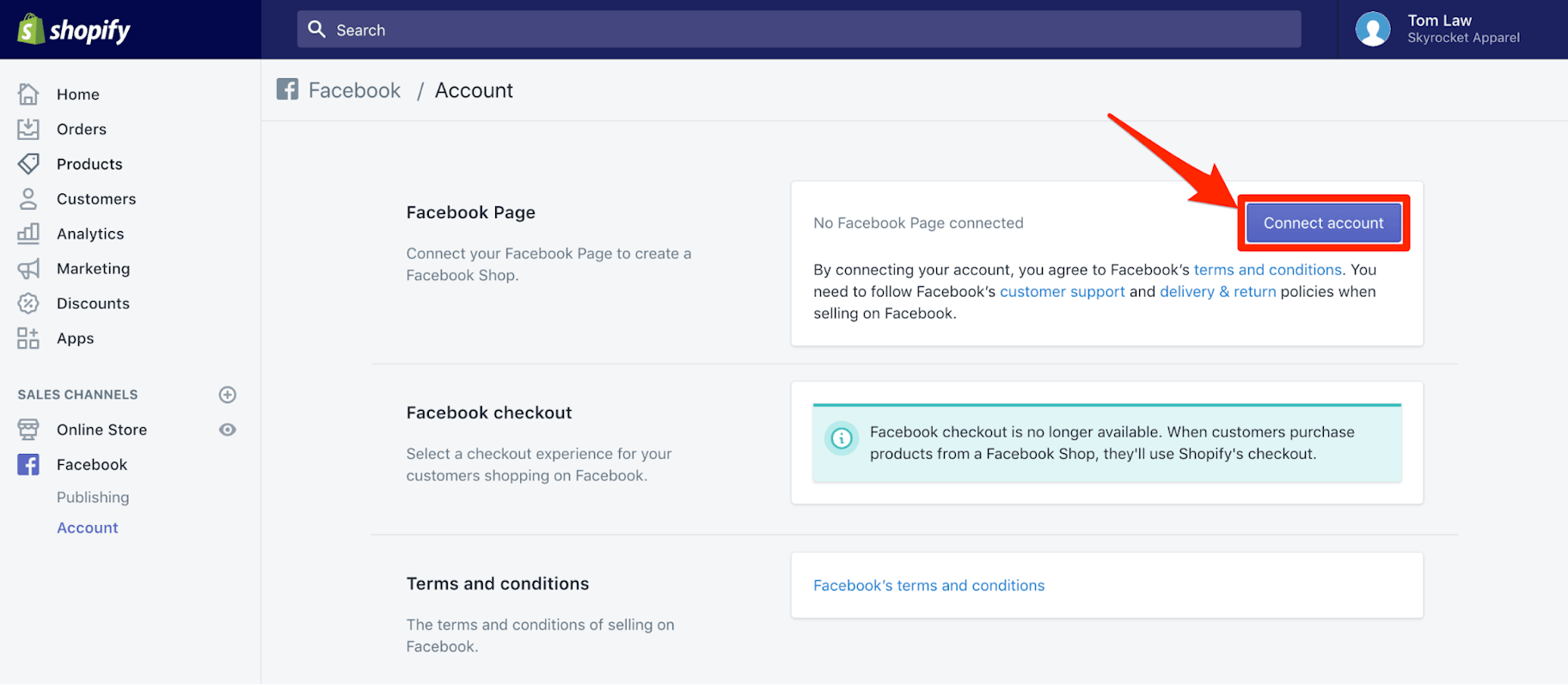
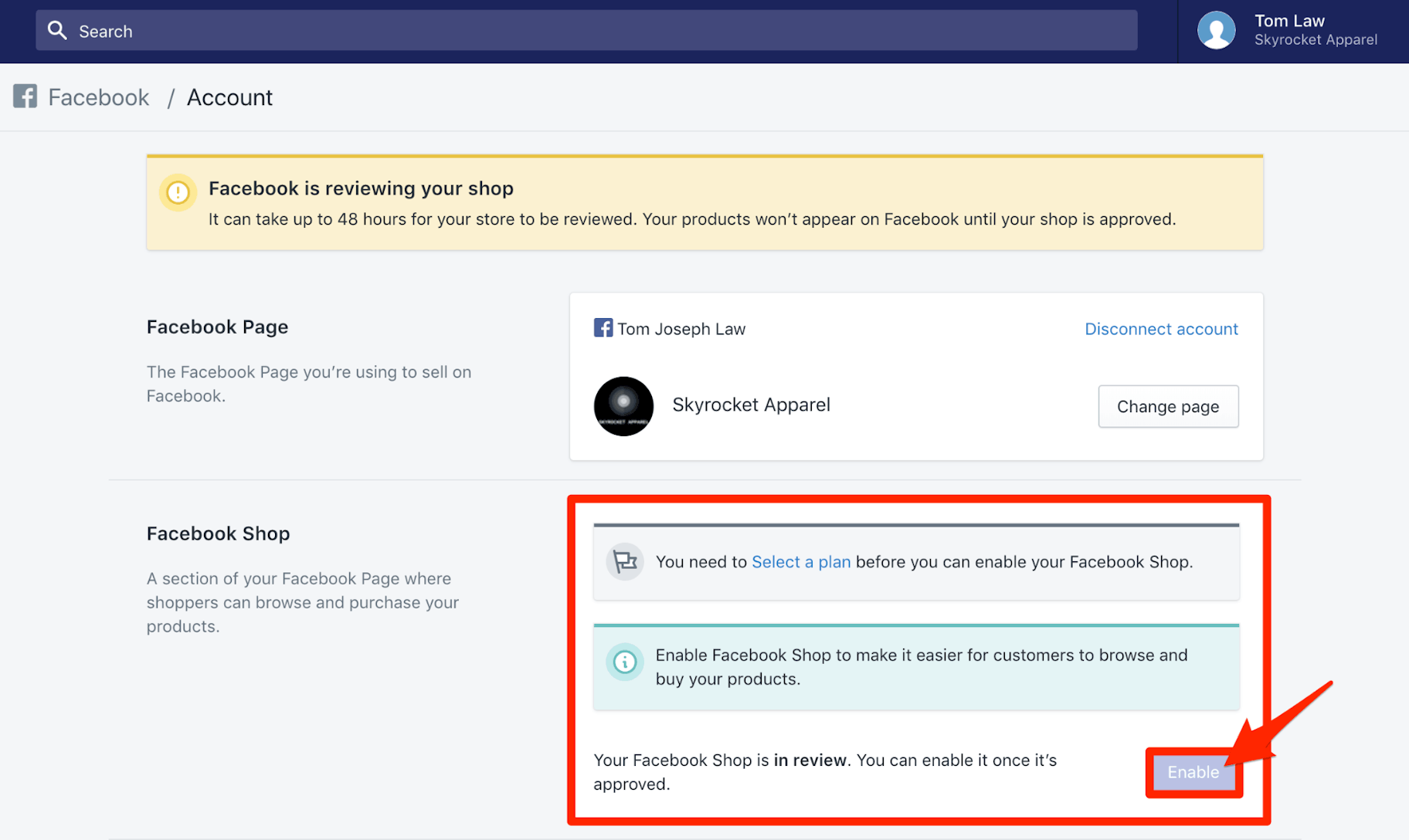
Langkah 3: Pilih Produk dan Koleksi Yang Akan Ditampilkan di Facebook
Sekarang setelah Anda menautkan toko Shopify ke halaman Facebook Anda, sekarang saatnya menyiapkan toko Facebook Anda.
Untuk menambahkan produk ke toko Facebook Anda, klik tab "Produk" di dasbor Shopify Anda dan pilih produk yang ingin Anda tambahkan.
Selanjutnya, klik "Tindakan" untuk membuka menu tindakan, lalu klik "Buat produk tersedia".
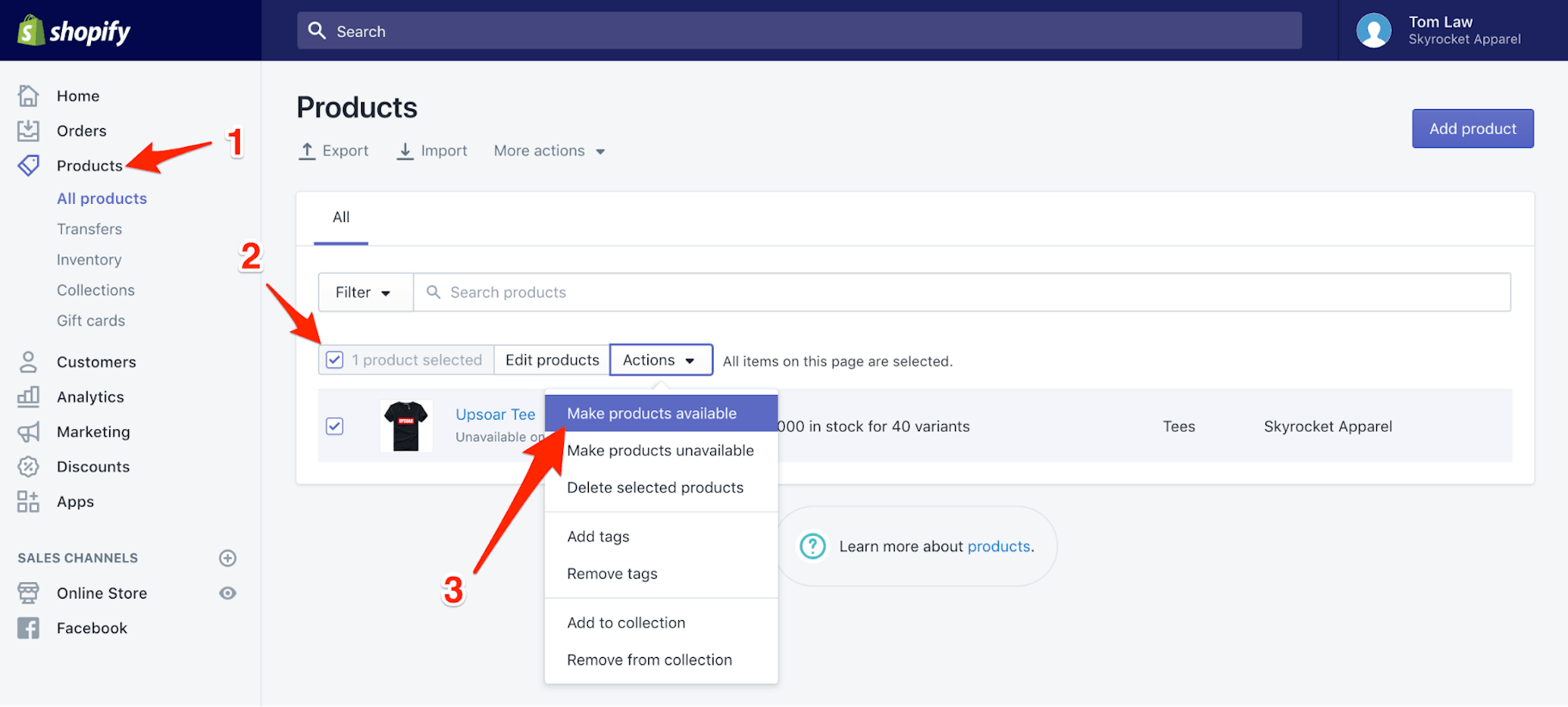
A popup window will ask you which sales channels you want the products to be displayed on. Check the box next to Facebook and click “Make products available.”
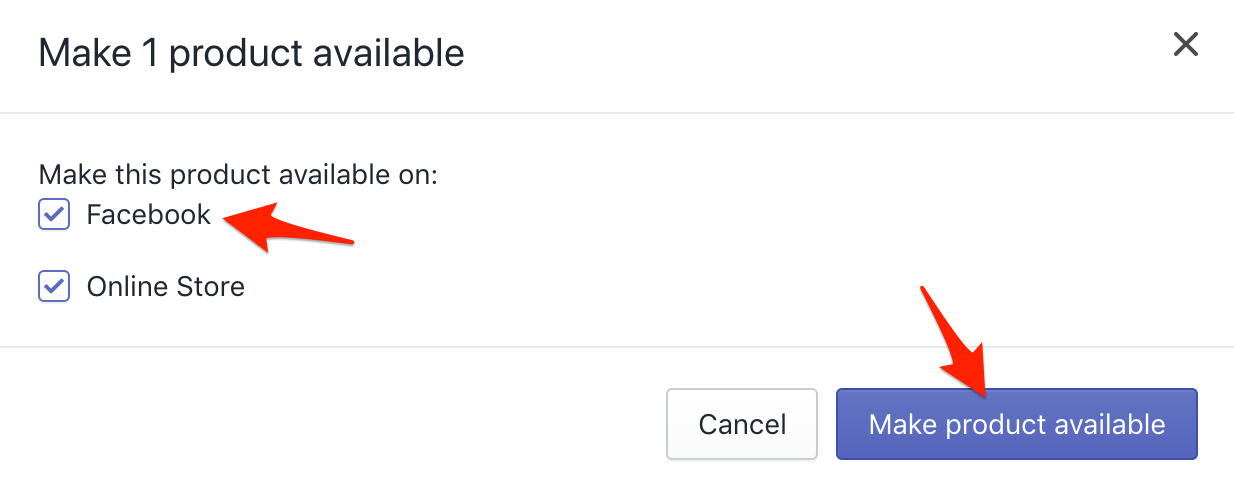
Anda juga dapat menambahkan koleksi ke toko Facebook Anda dengan cara yang sama. Cukup klik tab "Koleksi" di dasbor Shopify dan ulangi prosesnya. Sekarang, untuk mengedit bagaimana produk diatur di toko Facebook Anda, buka tab "Penerbitan" di bawah "Facebook" di sidebar. Di sini Anda dapat menambah, menghapus, dan mengatur koleksi produk yang ditampilkan di toko Facebook Anda.
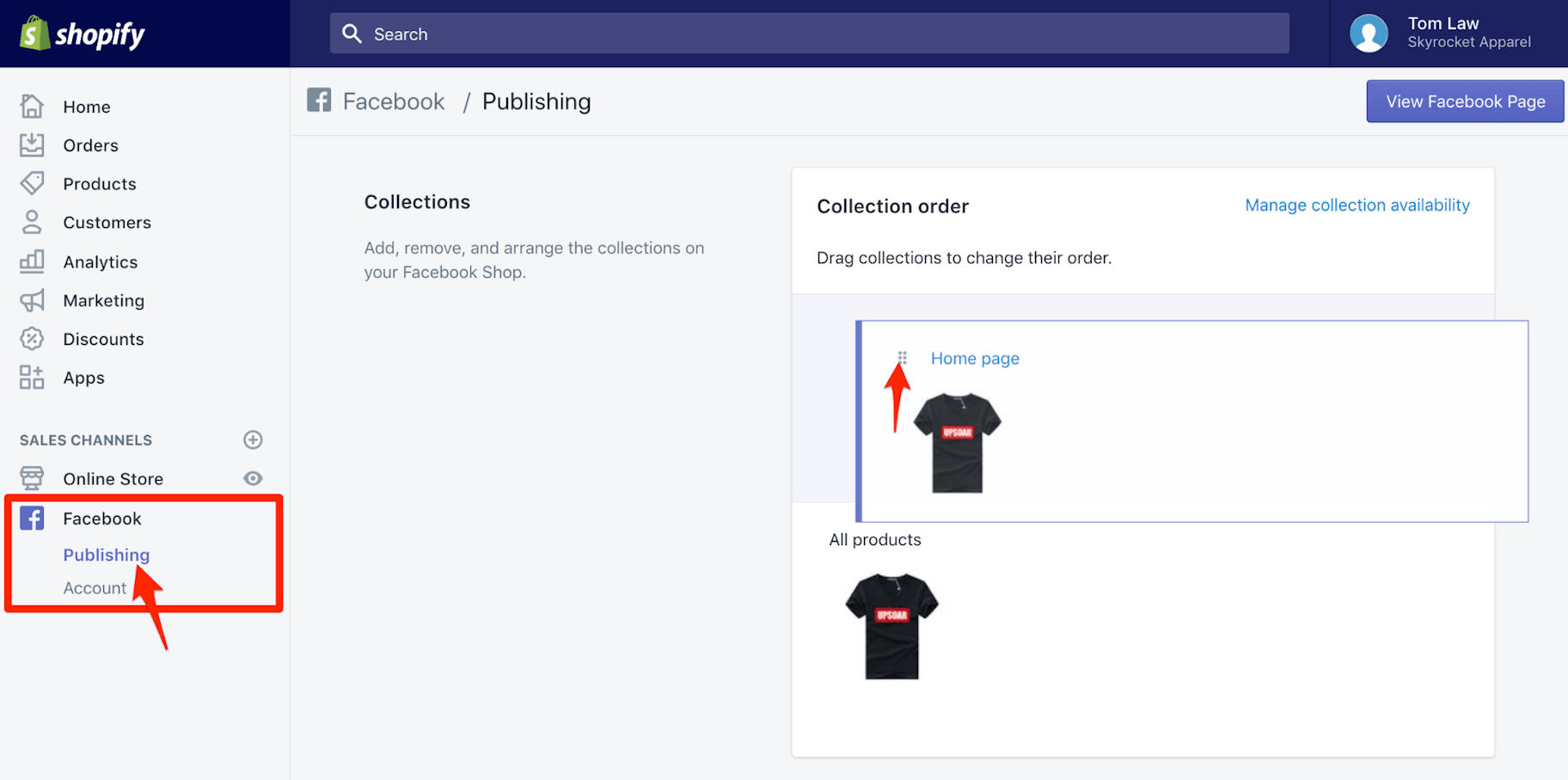
Setelah selesai, buka halaman Facebook Anda dan Anda akan melihat tab "Toko" baru yang menampilkan produk dan koleksi Anda.
Berikut adalah contoh dari pengguna Shopify KKW Beauty:
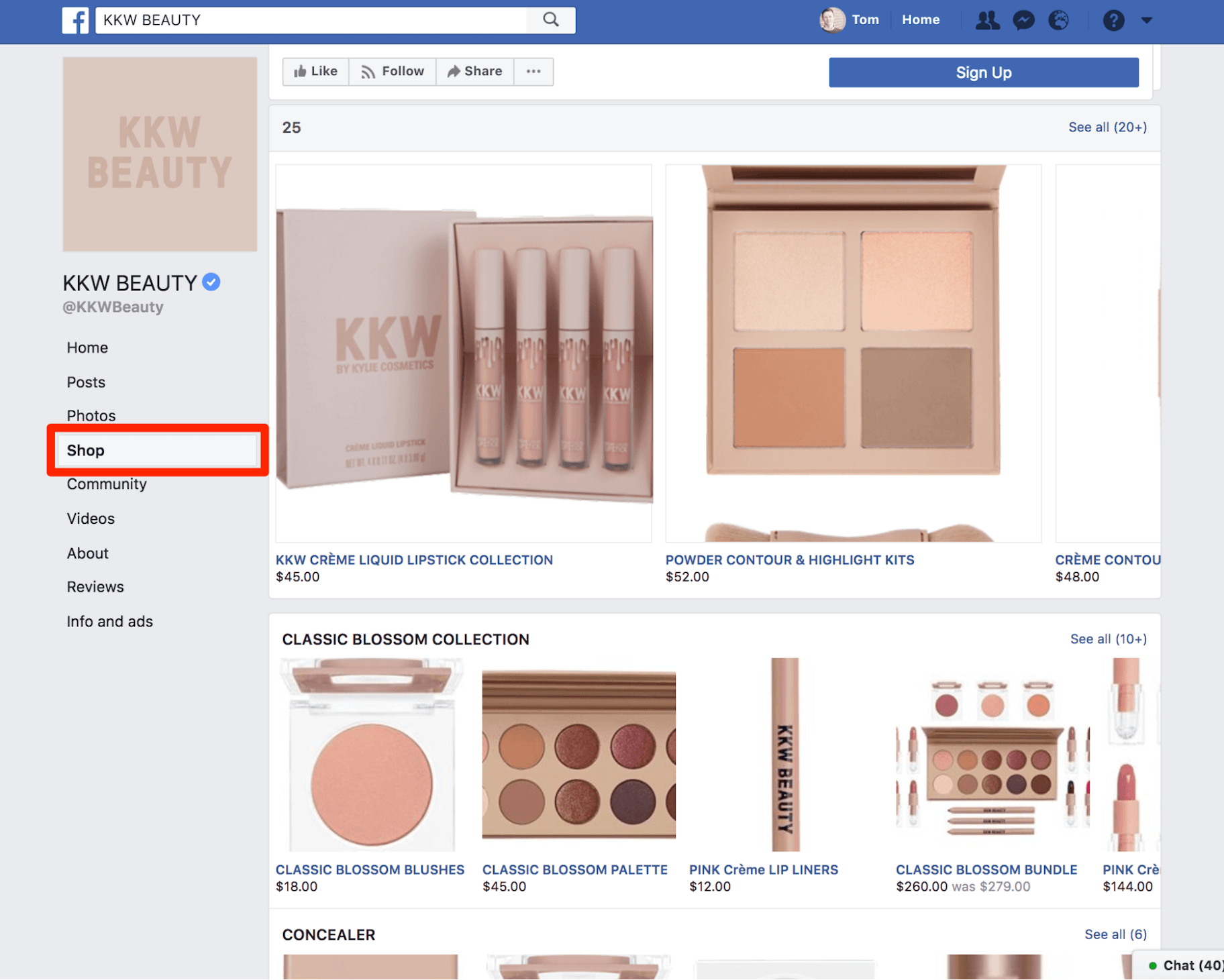
Jika Anda ingin mengubah urutan tab halaman Facebook Anda, baca "Langkah 1" di bagian selanjutnya. Selamat, Anda sekarang bangga menjadi pemilik toko Facebook!
Cara Mendirikan Toko Facebook Sederhana Secara Langsung
Di bagian ini, kita akan membahas cara menyiapkan dan mengelola toko Facebook hanya menggunakan platform itu sendiri. Sekali lagi, jika Anda belum memilikinya, pastikan untuk menyiapkan halaman bisnis Facebook sebelum melanjutkan. Oke, mari kita masuk.
Langkah 1: Tambahkan Tab "Belanja"
Arahkan ke halaman Facebook Anda dan klik "Pengaturan." Anda kemudian akan disajikan dengan menu pilihan halaman Facebook yang sangat besar. Sekarang, klik "Template dan tab" sehingga kita dapat menambahkan tab toko Facebook.
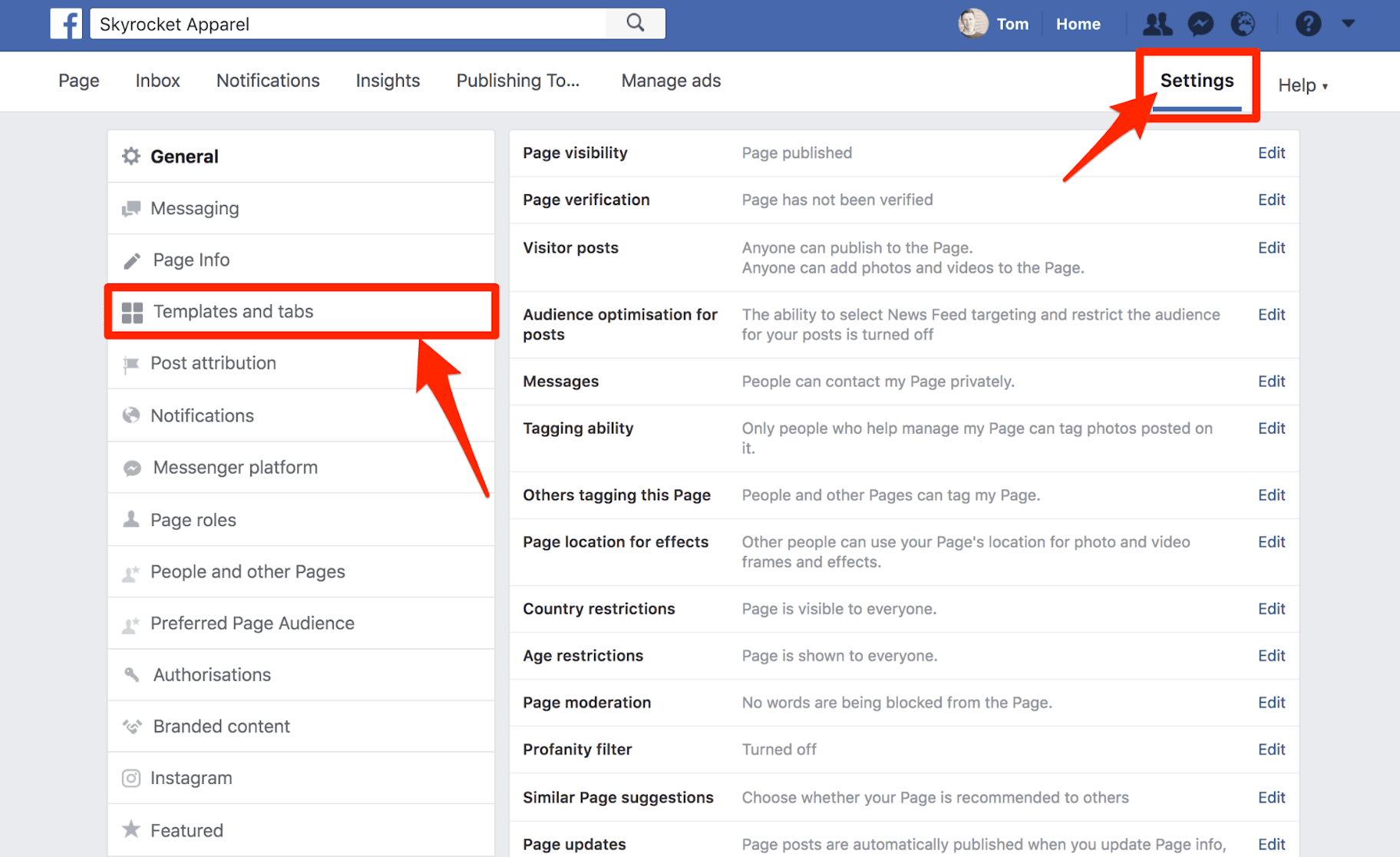
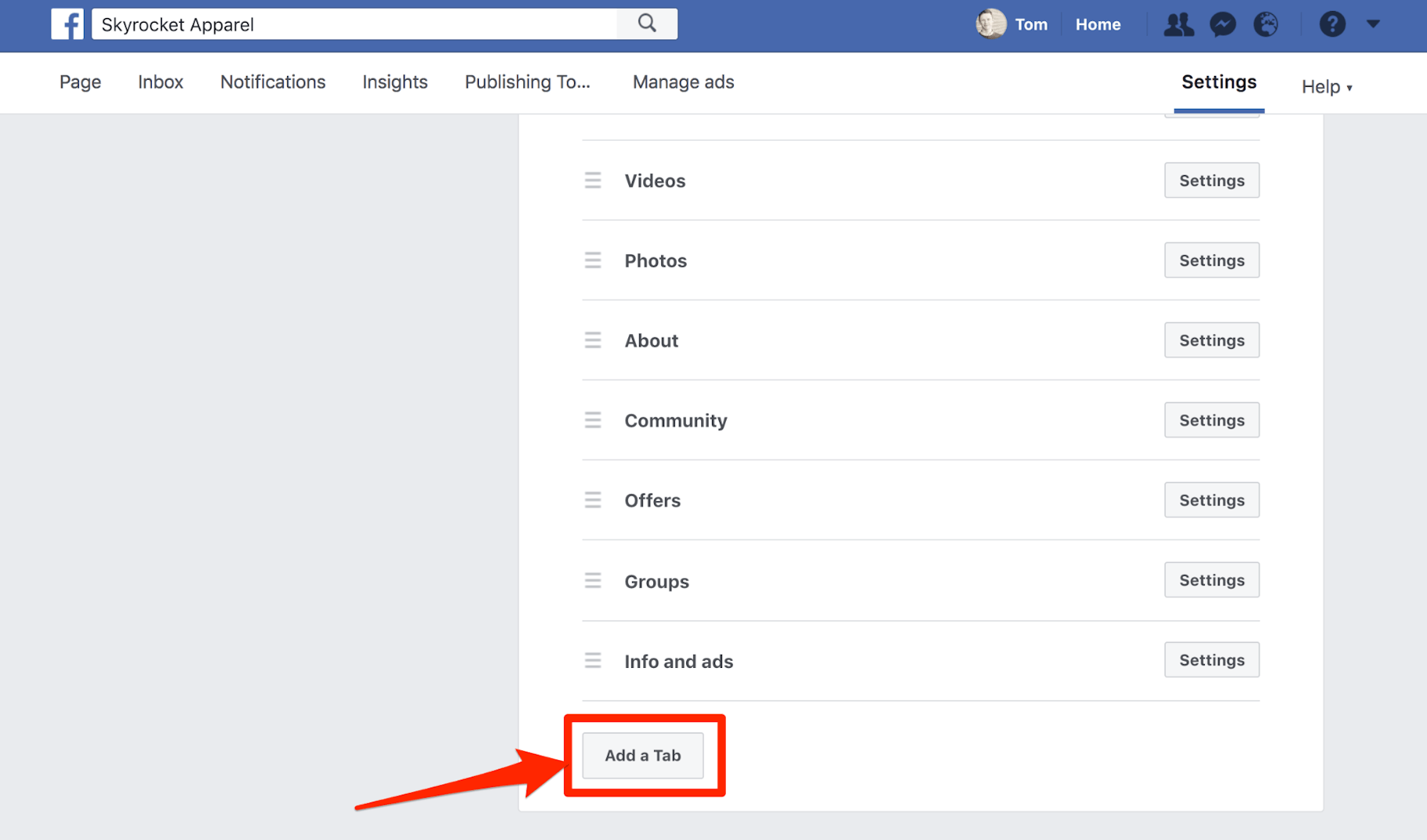
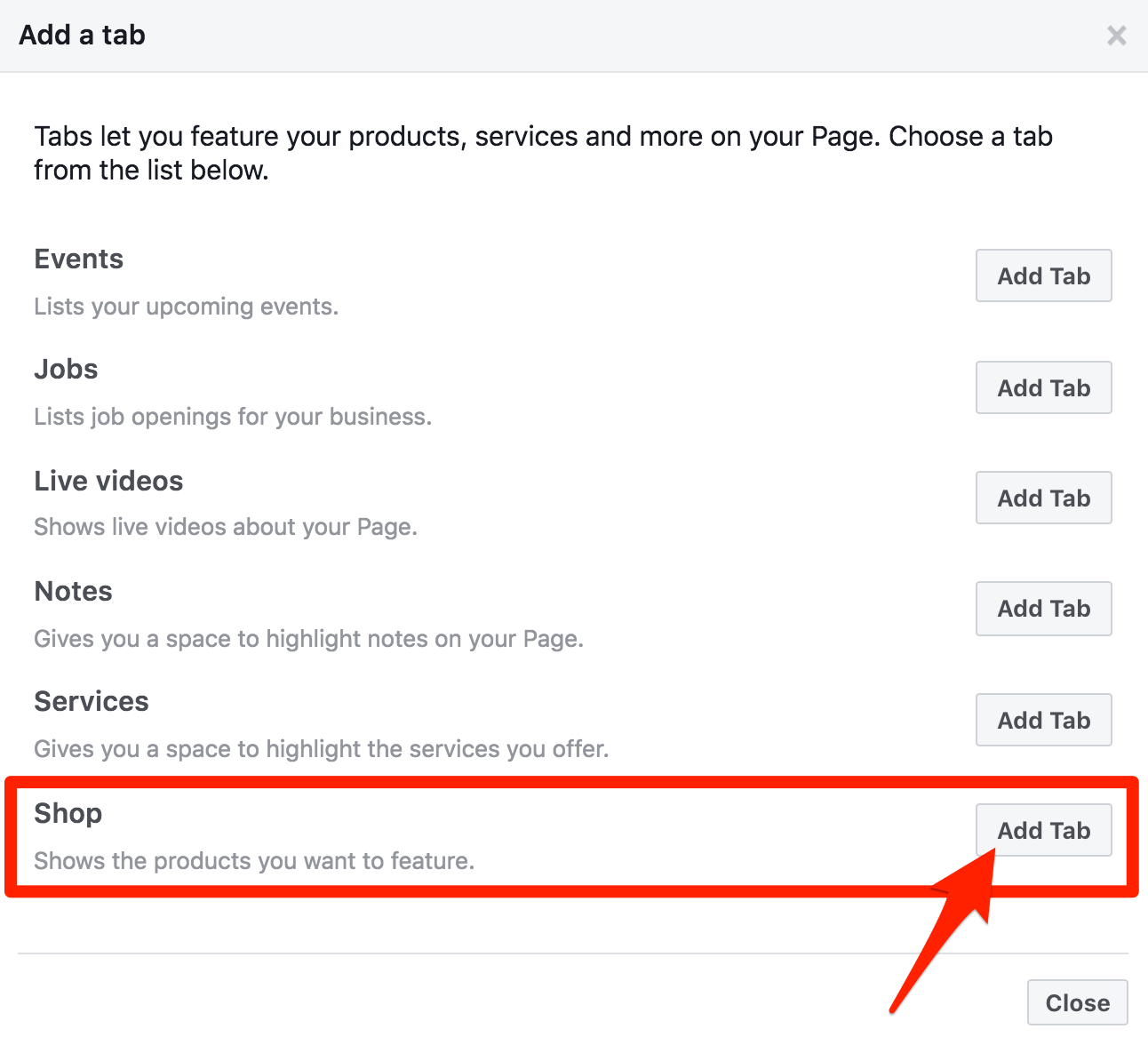
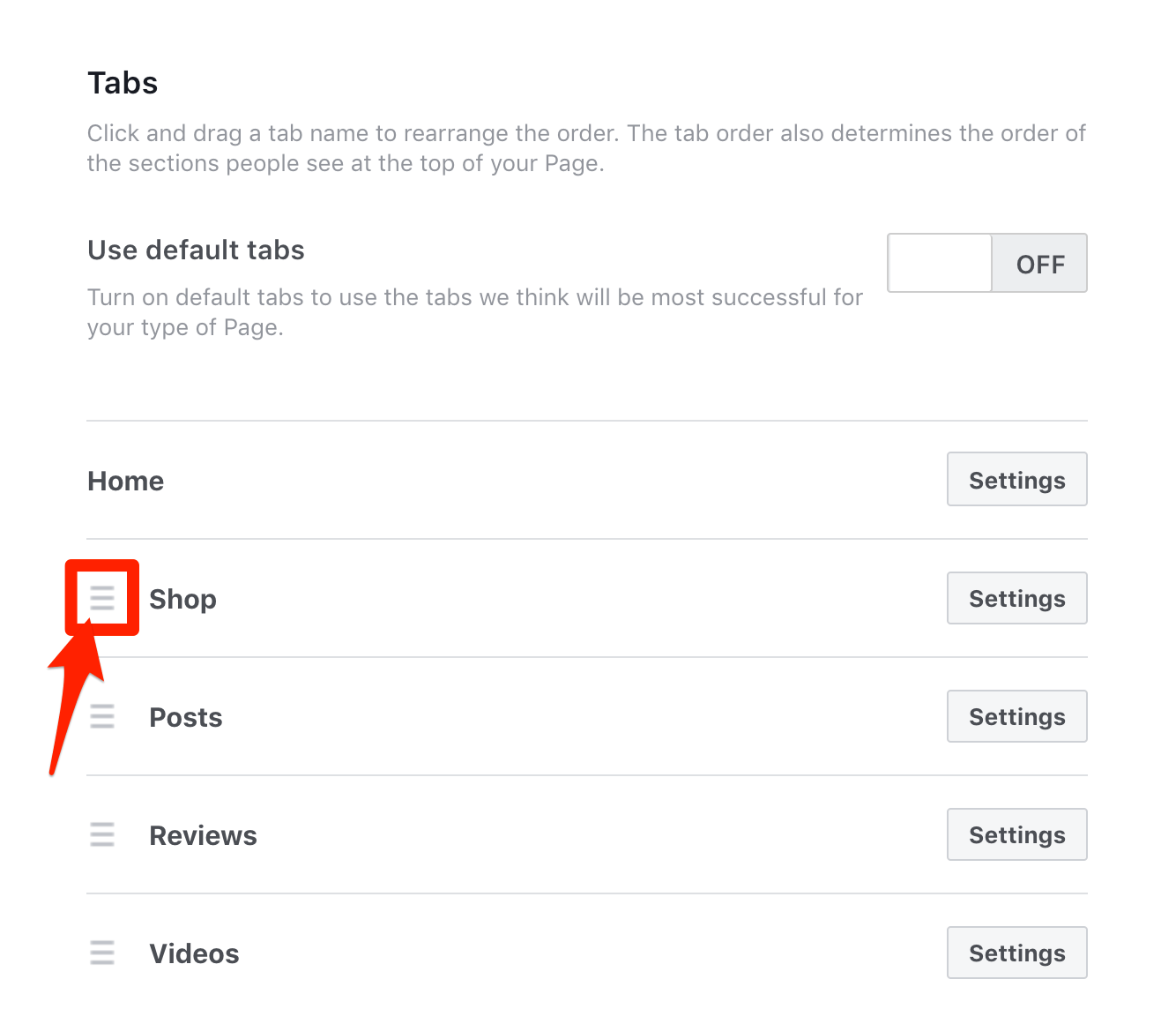
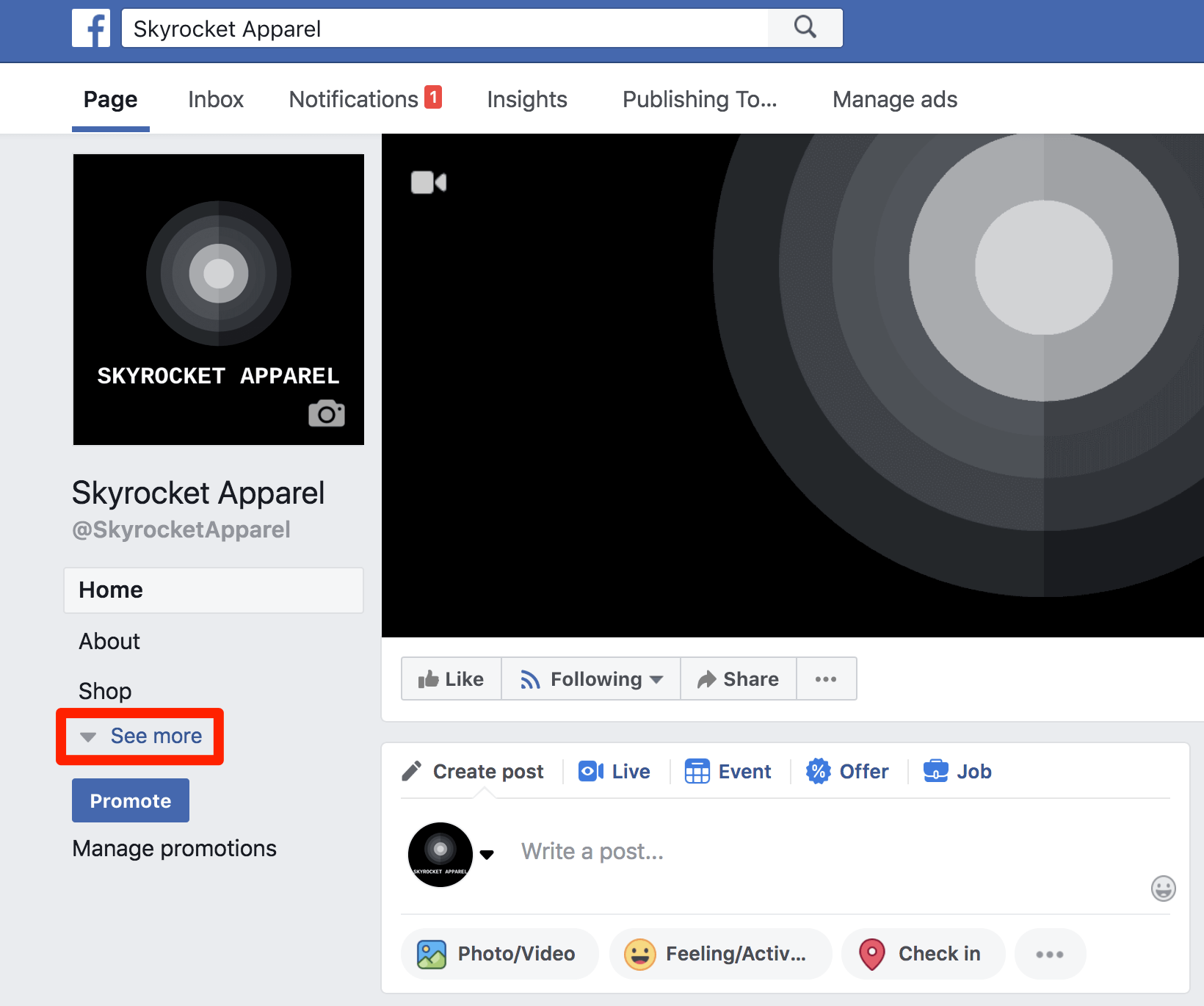
Langkah 2: Konfigurasikan Tab Toko Facebook Anda
Jika tab toko Anda tidak ditampilkan dengan benar, kembali ke "Template dan tab", klik "Pengaturan", dan pastikan "Tampilkan tab Toko" aktif.
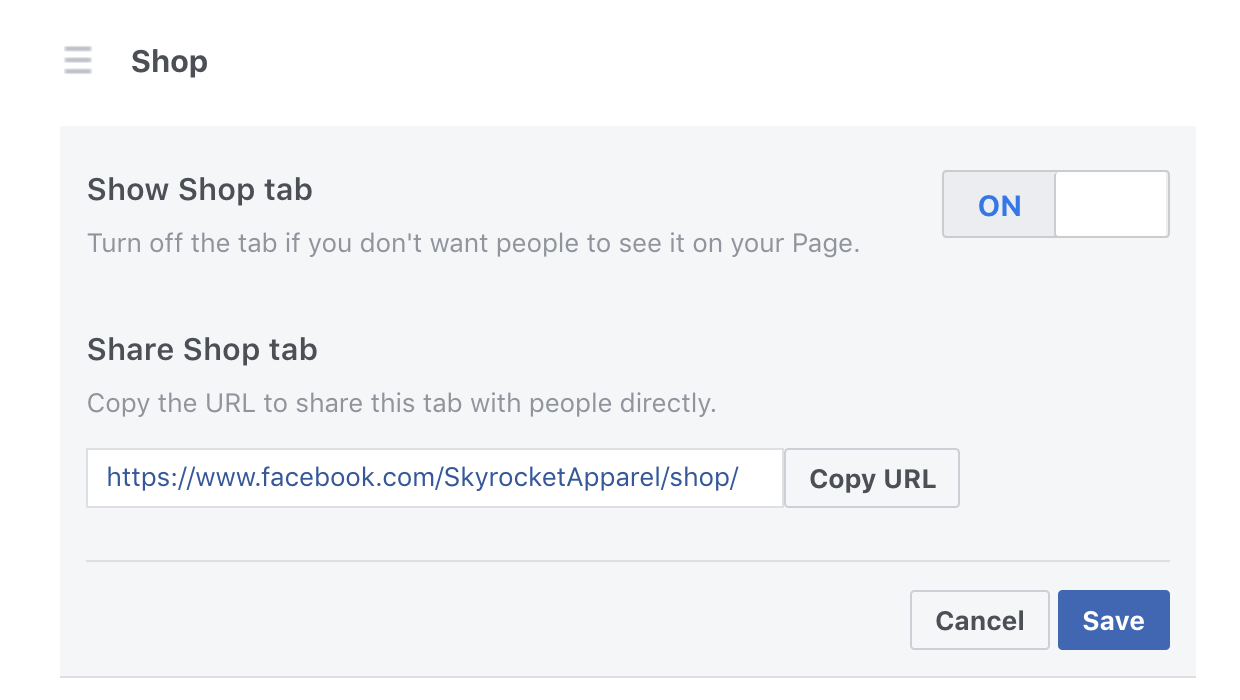
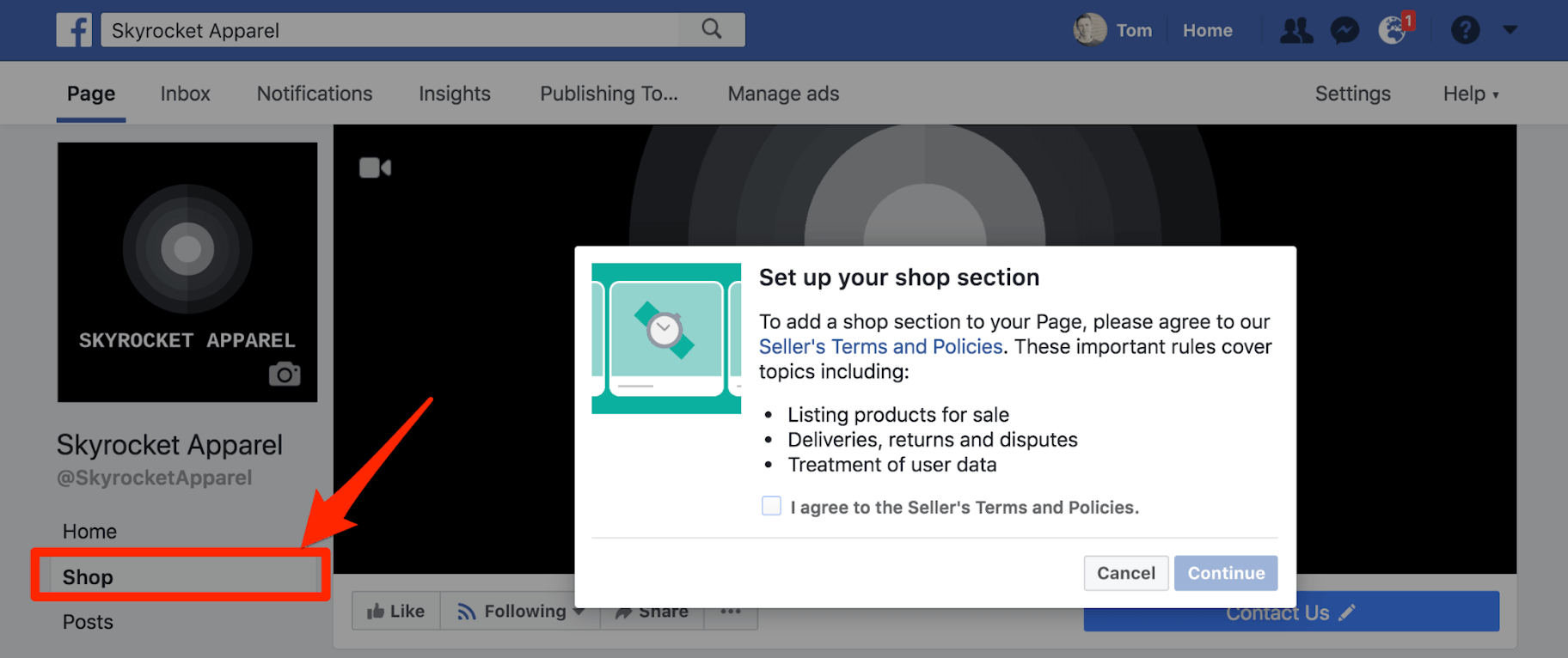
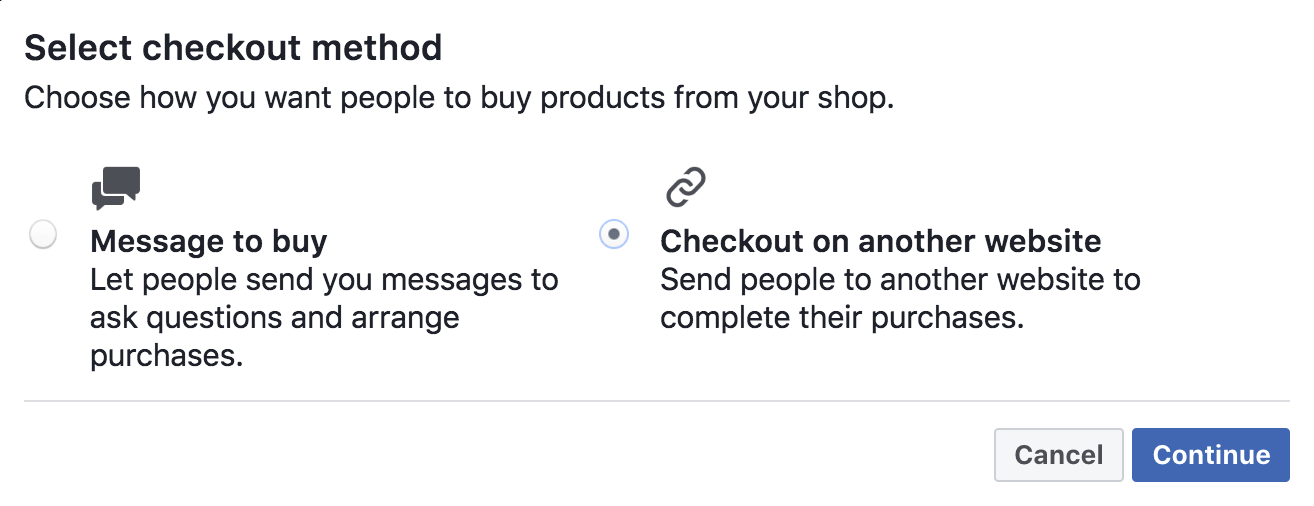
Langkah 3: Tambahkan Produk ke Toko Facebook Anda
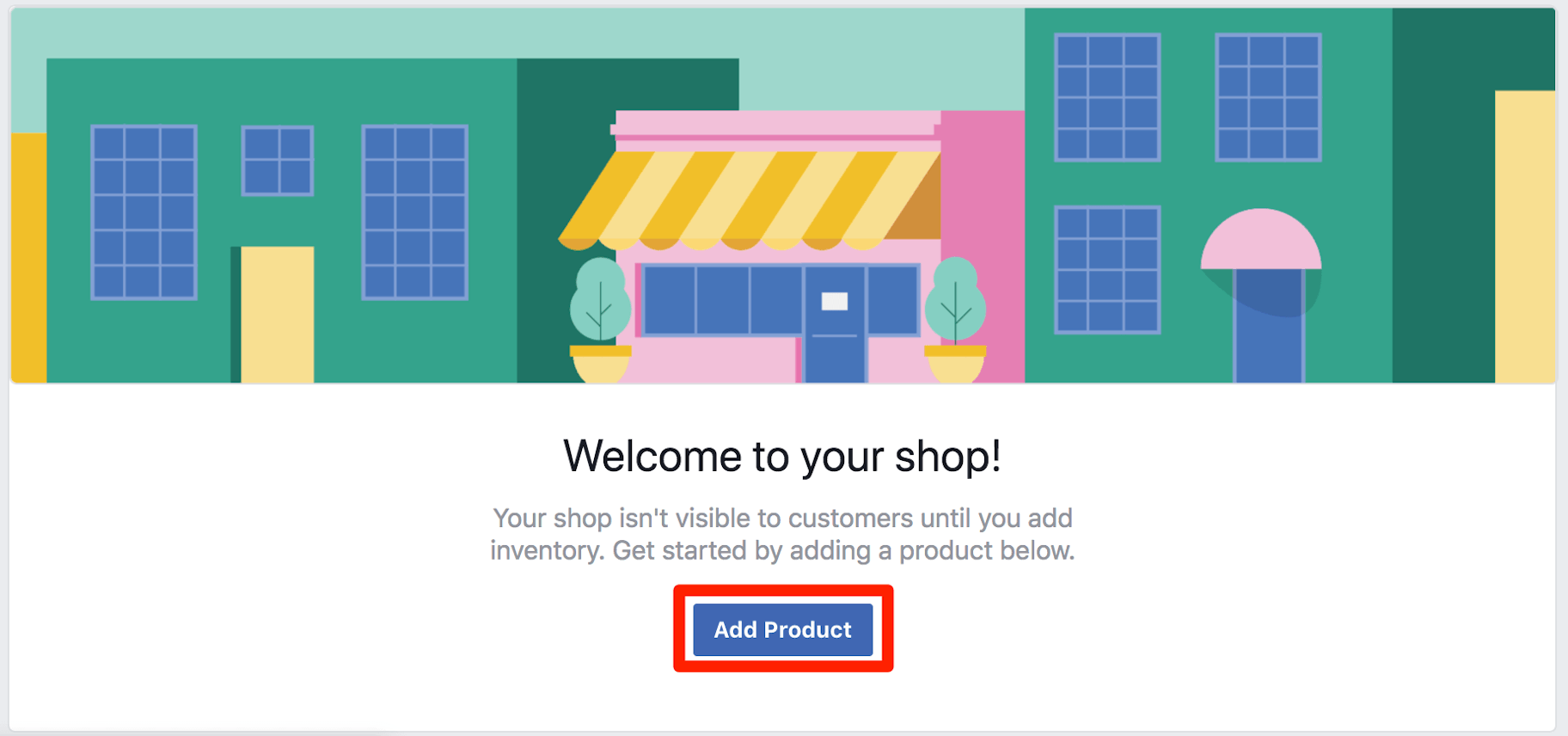
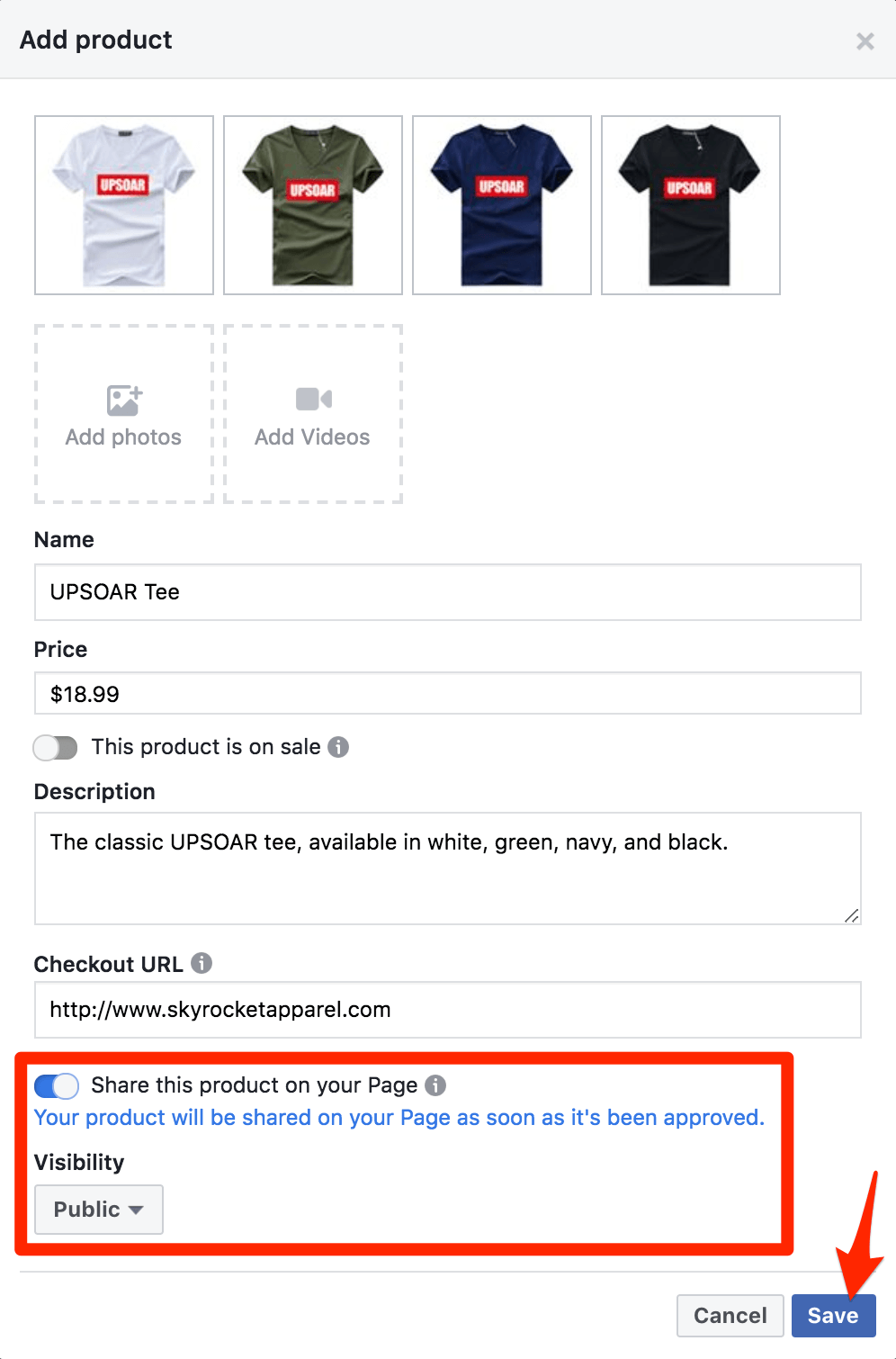 Sekarang, Facebook memiliki pedoman dan rekomendasi terperinci untuk daftar produk. Mari kita lihat sekilas beberapa poin terpenting.
Sekarang, Facebook memiliki pedoman dan rekomendasi terperinci untuk daftar produk. Mari kita lihat sekilas beberapa poin terpenting. - Anda harus menggunakan gambar yang Sesuai:
- Jangan gunakan gambar yang mengandung:
- Deskripsi Anda tidak boleh menyertakan:
- Deskripsi Yang Sesuai:
- Setelah Anda selesai:
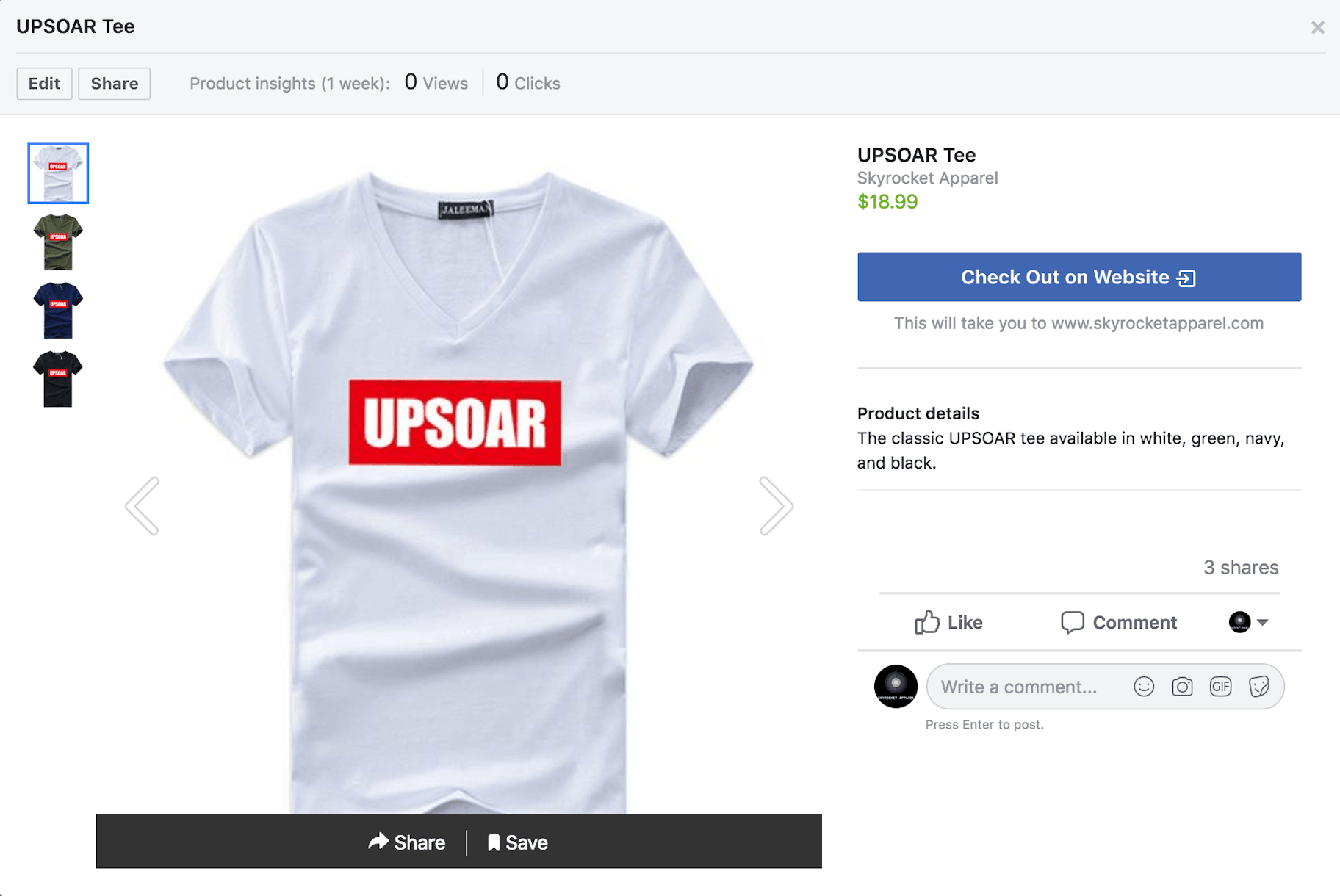
Step 4: Manage Your Products and Orders
Untuk mengelola produk dan pesanan Anda, klik tab "Alat Penerbitan" di bagian atas halaman Facebook Anda, dan klik "Belanja" di dekat bagian bawah menu bilah sisi.
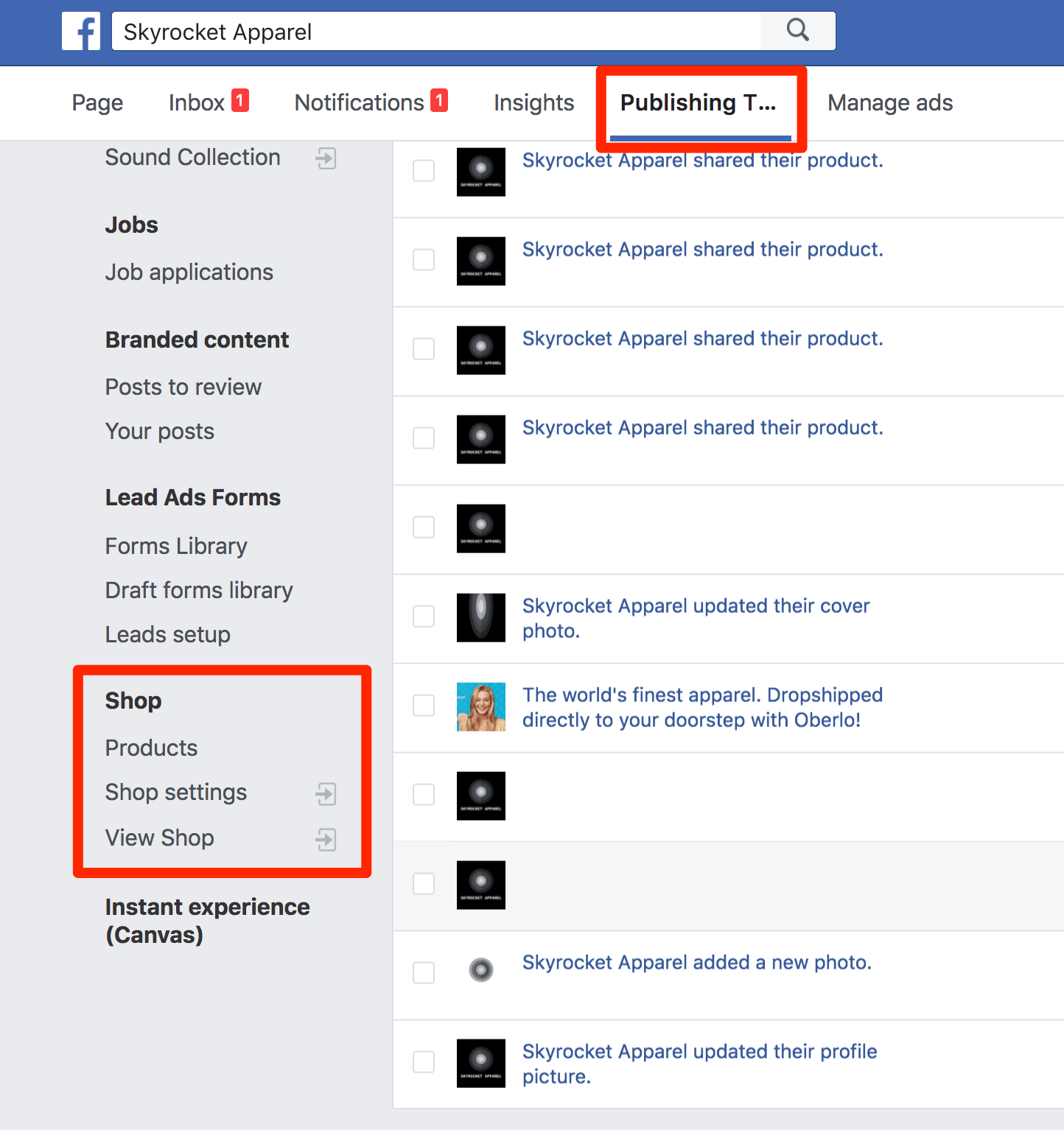
Jika Anda berbasis di AS dan memilih untuk mengizinkan pengguna melakukan pembayaran di Facebook, Anda akan mendapatkan pemberitahuan setiap kali Anda menerima pesanan baru. Anda juga memiliki tab tambahan di bawah menu "Toko" untuk mengelola pesanan Anda.
Selanjutnya:
Cara Menandai Produk Anda di Kiriman Facebook
Mari kita pelajari dengan cepat cara menandai produk Anda di postingan Facebook. Pertama, bagikan postingan Facebook baru atau tampilkan postingan lama yang menampilkan produk yang ingin Anda tandai. Sekarang Anda memiliki tab toko Facebook dengan produk di dalamnya, akan ada opsi untuk "Beri tag produk" di samping tombol "Tandai foto" yang biasa.
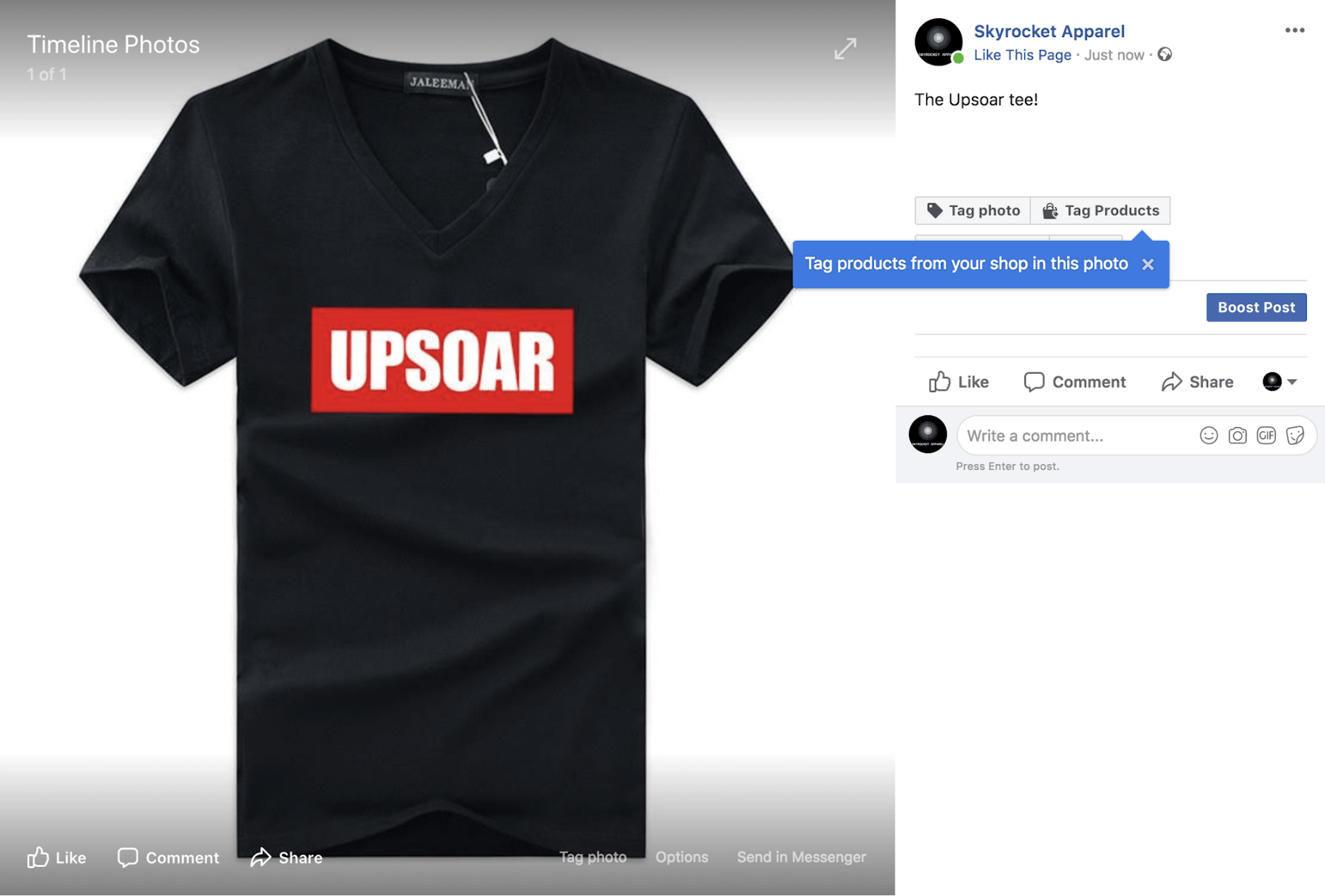
Cukup klik "Beri Tag Produk", pilih produk yang ingin Anda beri tag dan klik "Pemberian Tag Selesai". Itu dia! Sekarang, setiap kali pengguna melihat postingan Anda, mereka akan melihat thumbnail dari daftar produk toko Facebook Anda di samping gambar.
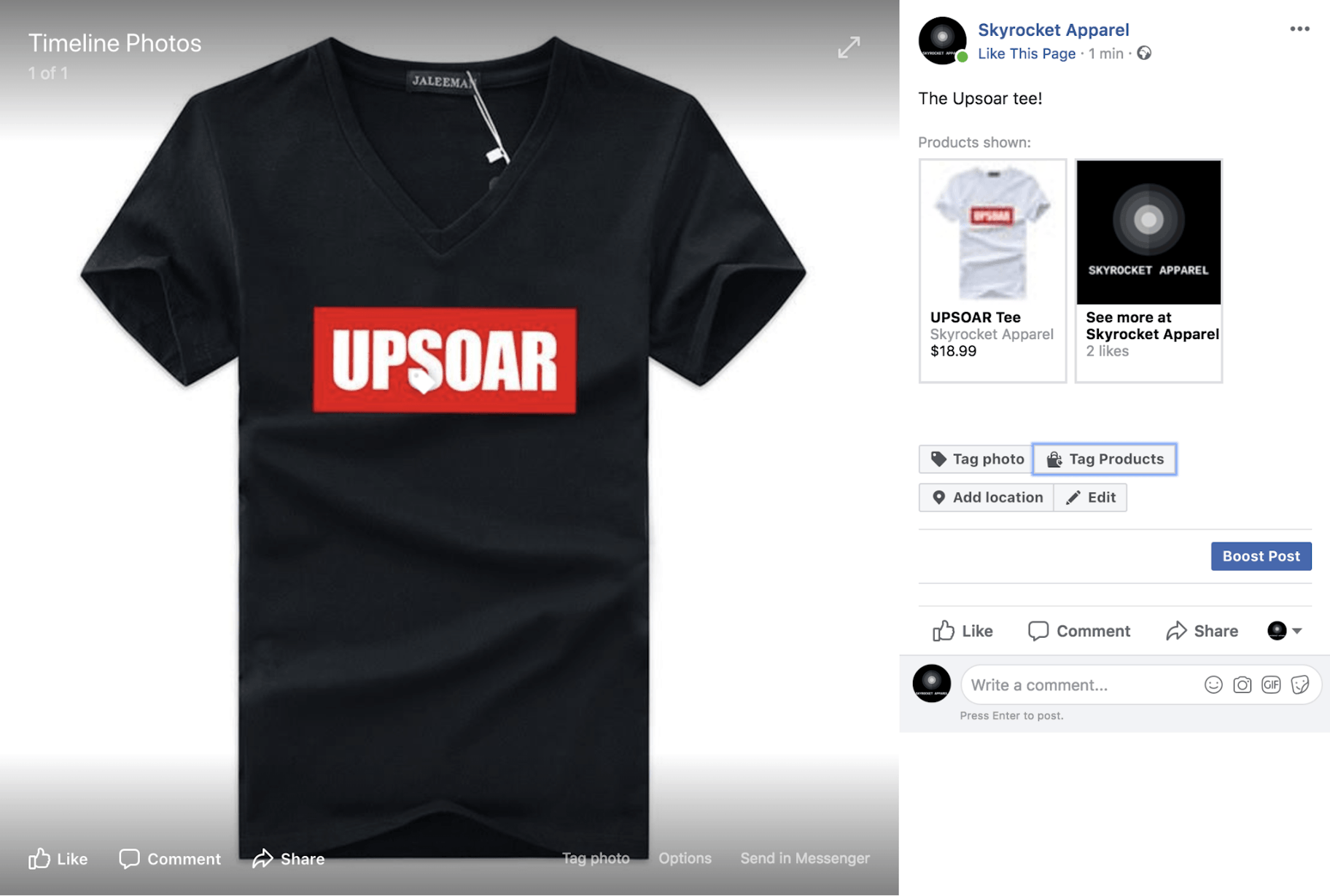
Ringkasan
Toko Facebook adalah peluang luar biasa untuk menempatkan penawaran produk Anda di dalam platform media sosial paling populer di dunia. Ketika Anda membuatnya melalui Toko Facebook atau menggunakan tab Toko di halaman Facebook, Anda akan mendapatkan kesempatan untuk:
Memanfaatkan keterlibatan sosial Facebook yang luar biasa untuk mengekspos merek/produk Anda kepada teman-teman pembeli.
Tandai produk Anda di posting Facebook untuk meningkatkan penjualan Kurangi hambatan dalam proses penjualan dengan mengizinkan pengguna untuk berbelanja produk Anda tanpa meninggalkan situs
Jika Anda serius ingin menjual secara online, sebaiknya buat toko Facebook menggunakan layanan seperti Shopify.
Dengan cara ini, Anda akan tetap memegang kendali penuh atas bisnis Anda sambil juga mendapatkan akses ke serangkaian fitur yang dirancang hanya untuk membantu Anda meningkatkan laba.
Jika Anda berbasis di negara tanpa akses ke Toko Facebook, jangan khawatir - ini sedang dalam perjalanan.
Dan sementara itu, Anda dapat membuat toko Halaman Facebook dan memanfaatkan fitur lain seperti Cerita Facebook dan Facebook Live untuk mengembangkan toko Anda.
Apakah Anda memiliki toko Facebook? Beri tahu kami tentang pengalaman Anda di komentar di bawah!
Source Tulisan & Gambar: Oberlo, Facebook dan dokumen pribadi


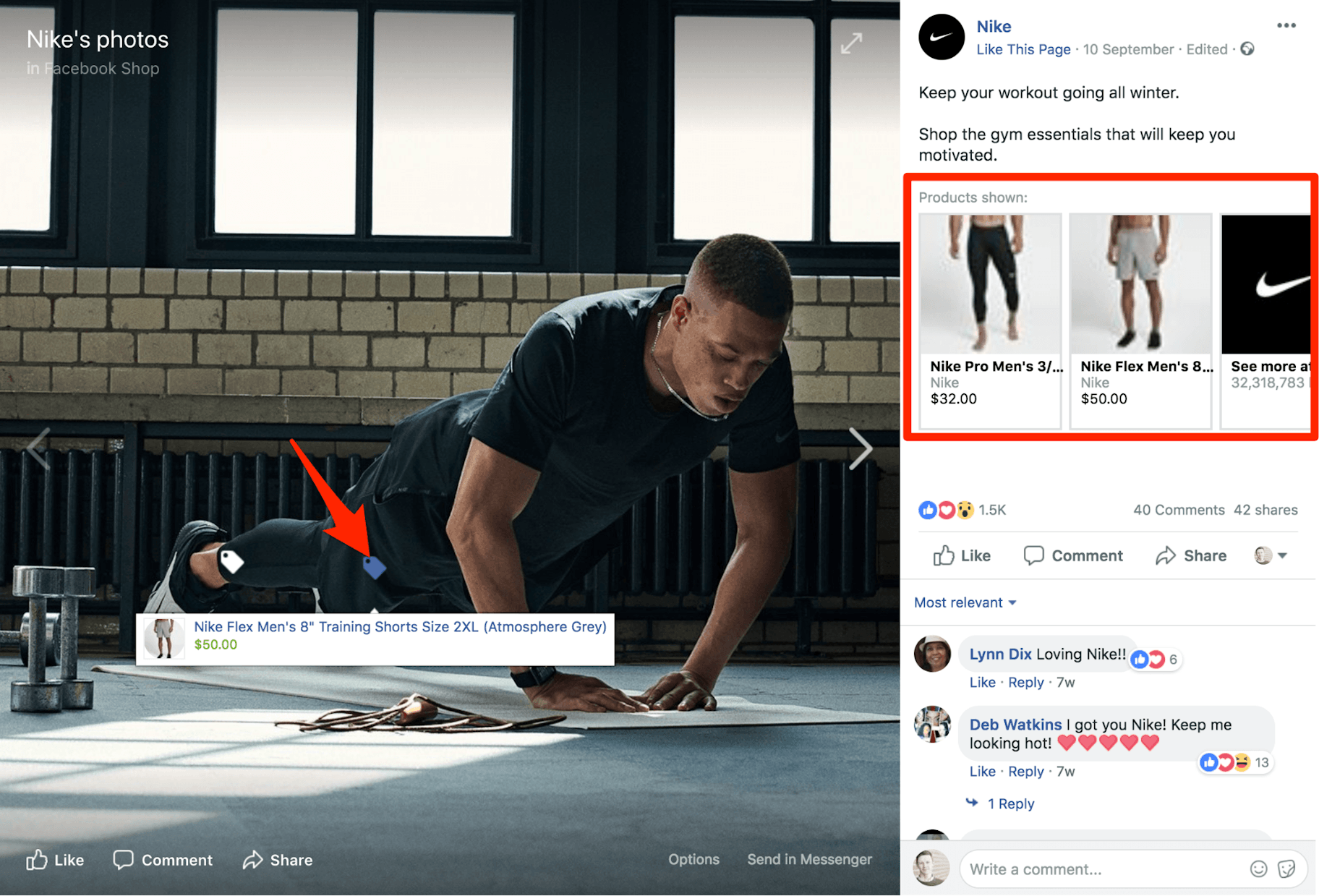
Posting Komentar
Silahkan tinggalkan komentar yang baik dan sopan.Terima Kasih